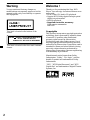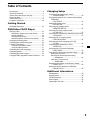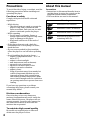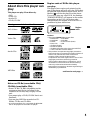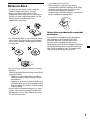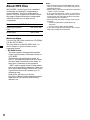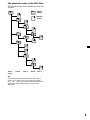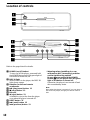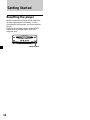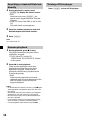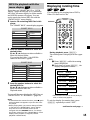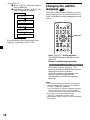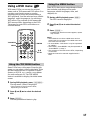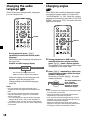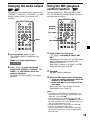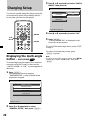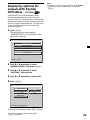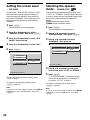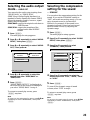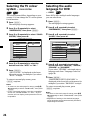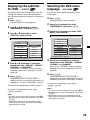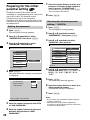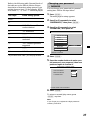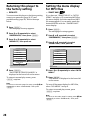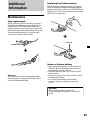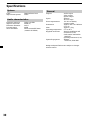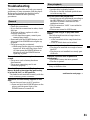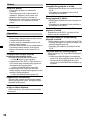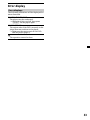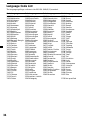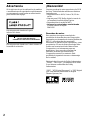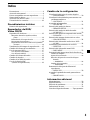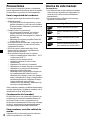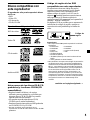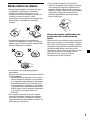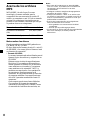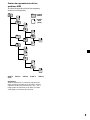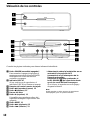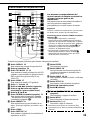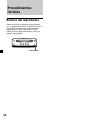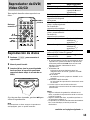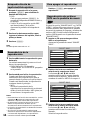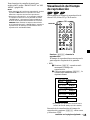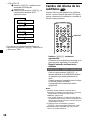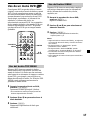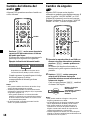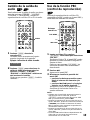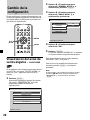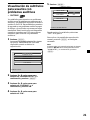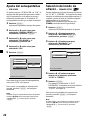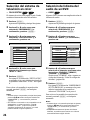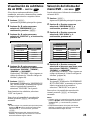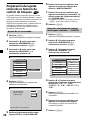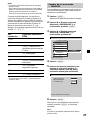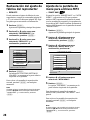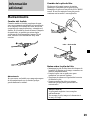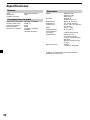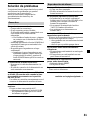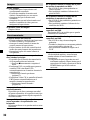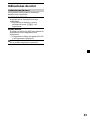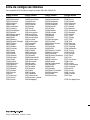Sony MV-101 Instrucciones de operación
- Categoría
- Reproductores de DVD
- Tipo
- Instrucciones de operación

© 2003 Sony Corporation
MV-101
For installation and connections, see the supplied installation/connections manual.
Para obtener información sobre la instalación y las conexiones, consulte el manual
de instalación/conexiones suministrado.
3-255-983-51 (1)
DVD Player
Reproductor de DVD
ES
Operating Instructions
Manual de instrucciones
GB
La página se está cargando...
La página se está cargando...
La página se está cargando...
La página se está cargando...
La página se está cargando...
La página se está cargando...
La página se está cargando...
La página se está cargando...
La página se está cargando...
La página se está cargando...
La página se está cargando...
La página se está cargando...
La página se está cargando...
La página se está cargando...
La página se está cargando...
La página se está cargando...
La página se está cargando...
La página se está cargando...
La página se está cargando...
La página se está cargando...
La página se está cargando...
La página se está cargando...
La página se está cargando...
La página se está cargando...
La página se está cargando...
La página se está cargando...
La página se está cargando...
La página se está cargando...
La página se está cargando...
La página se está cargando...
La página se está cargando...
La página se está cargando...
La página se está cargando...
La página se está cargando...

2
¡Bienvenido!
Gracias por adquirir este reproductor de DVD
de Sony. Disfrutará aún más de sus distintas
funciones con:
•Reproducción de DVD/Video CD/CD de
audio.
•Soporte para DTS/Dolby digital a través de
un terminal de salida digital óptica.
•Reproducción de archivos MP3.
•Accesorio controlador suministrado
Control remoto de tarjeta
RM-X135
Derechos de autor
Este producto incorpora tecnología de
protección de derechos de autor (copyright)
amparada por demandas de ciertas patentes de
EE.UU., otros derechos de propiedad
intelectual de Macrovision Corporation y otros
propietarios. El uso de dicha tecnología debe
contar con la autorización de Macrovision
Corporation y es únicamente para uso
doméstico y otros usos de visualización
limitados, a menos que Macrovision
Corporation autorice lo contrario. Está
prohibida la ingeniería inversa o desmontaje
de la unidad.
Fabricado bajo licencia de Dolby Laboratories.
“Dolby”, “Pro Logic” y el símbolo de la doble
D son marcas comerciales de Dolby
Laboratories.
“DTS”, “DTS Digital Surround” y “DTS Digital
Out” son marcas comerciales de Digital
Theater Systems, Inc.
Advertencia
Se le advierte de que la realización de cambios
o modificaciones no aprobados explícitamente
en este manual puede anular su autorización
para utilizar este equipo.
CAUTION INVISIBLE
DO NOT STARE INTO BEAM OR
VIEW DIRECTLY WITH OPTICAL INSTRUMENTS
LASER RADIATION
WHEN OPEN
Esta etiqueta está situada en el chasis interno de
la unidad de activación.
Esta etiqueta está situada en la parte
inferior del chasis.

3
Índice
Precauciones ......................................................... 4
Acerca de este manual......................................... 4
Discos compatibles con este reproductor ......... 5
Notas sobre los discos ......................................... 7
Acerca de los archivos MP3 ................................ 8
Ubicación de los controles ................................ 10
Procedimientos iniciales
Reinicio del reproductor ................................... 12
Reproductor de DVD/
Video CD/CD
Reproducción de discos .................................... 13
Búsqueda directa de capítulos/títulos/
pistas ................................................................14
Reanudación de la reproducción .......................14
Para apagar el reproductor .................................14
Reproducción de archivos MP3 con la pantalla
de menú ...........................................................14
Visualización del tiempo de reproducción ..... 15
Cambio del idioma de los subtítulos............... 16
Uso de un menú DVD ....................................... 17
Uso del botón TOP MENU .................................17
Uso del botón MENU ..........................................17
Cambio del idioma del audio ........................... 18
Cambio de ángulos ............................................ 18
Cambio de la salida de audio ........................... 19
Uso de la función PBC
(control de reproducción) ............................ 19
Cambio de la configuración
Visualización del aviso de varios ángulos
— ANGLE MARK ........................................ 20
Visualización de subtítulos para usuarios con
problemas auditivos
— CAPTIONS ............................................... 21
Ajuste del salvapantallas
— SCR SAVER ............................................... 22
Selección del modo de altavoz
— SPEAKER SETUP..................................... 22
Selección del modo de salida de audio
— AUDIO OUT ............................................. 23
Selección del ajuste de compresión del sonido
— DYNAMIC ................................................ 23
Selección del sistema de televisión en color
— COLOR SYSTEM ..................................... 24
Selección del idioma del audio de un DVD
— AUDIO ...................................................... 24
Visualización de subtítulos de un DVD
— SUBTITLE ................................................. 25
Selección del idioma del menú DVD
— DISC MENU ............................................. 25
Preparación del ajuste inicial de la función de
control de bloqueo ........................................ 26
Ajuste de la contraseña .......................................26
Selección del ajuste de control de bloqueo
deseado
— PARENTAL ................................................26
Cambio de la contraseña
— PASSWORD ...............................................27
Restauración del ajuste de fábrica del
reproductor
— DEFAULTS ................................................ 28
Ajuste de la pantalla de menú para archivos
MP3
— SMART NAVI ........................................... 28
Información adicional
Mantenimiento ................................................... 29
Especificaciones.................................................. 30
Solución de problemas ...................................... 31
Indicaciones de error ......................................... 33
Lista de códigos de idiomas ........Tapa posterior

4
Precauciones
Para evitar el riesgo de lesiones o accidentes,
lea las siguientes advertencias antes de instalar
el reproductor y ponerlo en funcionamiento.
Para la seguridad del conductor
Cumpla con las leyes de tránsito de su país.
•Mientras maneje
— No mire ni utilice el reproductor, ya que
podría distraerse y provocar un accidente.
Si desea hacerlo, estacione el automóvil en
un lugar seguro.
•Cuando utilice el reproductor
— No introduzca las manos, los dedos ni
objetos extraños en el mismo, ya que
podría provocar lesiones graves o dañar el
reproductor.
— Mantenga los objetos pequeños fuera del
alcance de los niños.
•Si el reproductor no funciona, compruebe las
conexiones primero. Si todo está en orden,
compruebe el fusible.
•Si el auto estuvo estacionado bajo la luz
directa del sol, deje que el reproductor se
enfríe antes de utilizarlo.
•Evite instalar el reproductor en lugares:
— sujetos a temperaturas inferiores a – 30 °C
o superiores a 65 °C.
— sujetos a la luz directa del sol.
— cercanos a fuentes de calor (como
calefactores).
— expuestos a la lluvia o la humedad.
— expuestos a un exceso de polvo o suciedad.
— expuestos a un exceso de vibraciones.
— expuestos a fuentes de calor:
Mantenga todos los productos alejados de
los componentes del vehículo que se
calientan con el tiempo como, por ejemplo,
tubos, cables de alto voltaje y componentes
del sistema de frenos. Asegúrese de dejar
espacio suficiente para que haya
ventilación en las ranuras y aberturas a fin
de evitar el recalentamiento.
Ante cualquier consulta o problema relacionados
con este reproductor, póngase en contacto con el
distribuidor de Sony más próximo.
Condensación de humedad
En días lluviosos o en zonas muy húmedas, es
posible que se condense humedad dentro de
las lentes. Si esto ocurre, el reproductor no
funcionará correctamente. En este caso, extraiga
el disco y espere una hora aproximadamente
hasta que se haya evaporado la humedad.
Para mantener una alta calidad de
sonido
Asegúrese de no derramar jugos ni refrescos
sobre el reproductor o los discos.
Acerca de este manual
Convenciones
•Las instrucciones de este manual describen
cómo usar este reproductor empleando los
controles del control remoto inalámbrico
suministrado.
•En este manual se utilizan los iconos que
aparecen a continuación:
Icono Significado
Indica una función de DVD.
Indica una función de Video
CD.
Indica una función de CD de
audio.
Indica la función de un CD
que contiene un archivo MP3.

5
Discos compatibles con
este reproductor
El reproductor sólo puede reproducir discos
de 12 cm.
•DVD
•Video CD
•CD de audio
•CD-R/CD-RW
Tipo de disco Etiqueta del disco
DVD de video
Video CD
CD de audio
Archivos MP3
Notas acerca de los discos CD-R (CD
grabables) y los discos CD-RW (CD
reescribibles)
•Según el estado del disco o el equipo
utilizado para su grabación, es posible que
algunos discos CD-R/CD-RW no puedan
reproducirse en esta unidad.
•No pueden reproducirse discos CD-R/
CD-RW que no estén finalizados.*
•Pueden reproducirse archivos MP3 grabados
en CD-ROM, CD-R y CD-RW.
* Proceso necesario para reproducir en el
reproductor de CD de audio discos CD-R o CD-RW
grabados.
Código de región de los DVD
compatibles con este reproductor
El reproductor tiene un código de región
impreso en su parte posterior y sólo puede
reproducir discos DVD marcados con el
mismo código de región. Los DVD con la
etiqueta
ALL
también pueden reproducirse en
este reproductor. Si intenta reproducir
cualquier otro DVD, aparecerá en la pantalla el
mensaje “WRONG REGION”.
En algunos DVD es posible que no aparezca la
indicación de código de región, aunque su
reproducción esté prohibida por límites de
zona.
Precauciones
• Este reproductor NO puede reproducir los discos
siguientes.
— DVD-Audio — DVD-RAM
— DVD-ROM — DVD-RW
— DVD-R — Active-Audio (Datos)
— Photo-CD — VSD
— CD-Extra (Datos)
— Mixed CD (Datos)
— CD-ROM (datos que no sean los de archivos
MP3)
— disco grabado en Multi Session
• Este producto incorpora tecnología de protección
de derechos de autor (copyright) amparada por
reclamaciones de método de ciertas patentes de
EE.UU., otros derechos de propiedad intelectual
de Macrovision Corporation y otros propietarios.
El uso de dicha tecnología debe contar con la
autorización de Macrovision Corporation y es
únicamente para uso doméstico y otros usos de
visualización limitados, a menos que Macrovision
Corporation autorice lo contrario. Está prohibida
la ingeniería inversa o el desmontaje de la
unidad.
MODEL NO.
DVD PLAYER
DC:12
NTSC
X
Código de
región
continúa en la página siguiente t

6
Nota acerca del PBC (Control de
reproducción) (Video CD)
Este reproductor se ajusta a las versiones 1,1 y
2,0 de los estándares de Video CD. Puede
disfrutar de dos tipos de reproducción según
el tipo de disco.
Tipo de disco
Video CD sin
funciones PBC
(discos de la
versión 1,1)
Video CD con
funciones PBC
(discos de la
versión 2,0)
Nota acerca de los CD con codificación DTS
Al reproducir un CD con codificación DTS*, se
escuchará un exceso de ruido en las salidas
analógicas estéreo. Para evitar posibles daños
en el sistema de audio, tome las precauciones
necesarias cuando las salidas analógicas
estéreo del reproductor estén conectadas a un
sistema de amplificación. Para disfrutar de la
reproducción DTS Digital Surround™, debe
conectar un sistema decodificador externo DTS
Digital Surround™ de 5,1 canales a la salida
digital del reproductor.
* ”DTS”, “DTS Digital Surround” y “DTS Digital
Out” son marcas comerciales de Digital Theater
Systems, Inc.
Términos referidos a los discos
Estructura de un DVD
Estructura de un Video CD o CD de audio
• Título
La sección más larga de un elemento de
imagen o de música de un disco DVD, por
ejemplo una película en software de video o
un álbum en software de audio, etc.
• Capítulo
Secciones de un elemento de imagen o de
música más pequeñas que los títulos. Un título
se compone de varios capítulos. A cada
capítulo se le asigna un número de capítulo
que permite localizarlo. Es posible que
algunos discos no tengan capítulos grabados.
• Pista
Secciones de un elemento de imagen o de
música de un disco Video CD o CD de audio.
A cada pista se le asigna un número de pista
que permite localizarla.
• Escena
En un Video CD con funciones PBC (control
de reproducción), las pantallas de menú, las
imágenes en movimiento y las imágenes fijas
se dividen en secciones denominadas
“escenas”. Cada escena tiene asignado un
número que permite localizarla.
Disco
Título
Capítulo
Disco
Pista
Podrá
Disfrutar de reproducción
de video (imágenes en
movimiento) y de música.
•Utilizar software
interactivo empleando
las pantallas de menú
que aparecen en el
monitor
(Reproducción PBC)
•Disfrutar de las
funciones de
reproducción de video
•Reproducir imágenes
fijas de alta resolución si
están incluidas en el
disco.

7
•No se pueden reproducir CD de 8 cm.
•Antes de la reproducción, limpie los discos
con un paño de limpieza disponible en el
mercado. Hágalo desde el centro hacia los
bordes. No utilice disolventes como bencina,
diluyentes, limpiadores comerciales ni
aerosoles antiestáticos formulados para
discos analógicos.
Notas sobre los discos
•Para mantener limpios los discos, no toque
su superficie. Sujételos por los bordes.
•Guarde los discos en sus cajas o en los
cargadores de discos cuando no los use. No
someta los discos al calor ni a altas
temperaturas. Evite dejarlos en automóviles
estacionados, o en tableros o bandejas
traseras.
•No adhiera etiquetas ni use discos con
residuos de pegamento o tinta. Tales discos
pueden dejar de girar al usarse, causar fallas
de funcionamiento, o dañarse.
•No use discos con etiquetas pegadas o
engomados.
Su uso puede producir las siguientes fallas de
funcionamiento:
— Imposibilidad de expulsar el disco (dado
que se despegó la etiqueta o el engomado,
y se obstruye el mecanismo de expulsión).
— Imposibilidad de leer los datos de audio
correctamente (por ejemplo, se interrumpe
la reproducción o simplemente no la hay)
debido a que el calor contrae el engomado
o la etiqueta y hace que el disco se
deforme.
•No se pueden reproducir en esta unidad
discos de formas no estándar (por ejemplo,
en forma de corazón, cuadrado o estrella).
Tratar de hacerlo puede dañar la unidad. No
utilice este tipo de discos.
Discos de música codificados con
protección de los derechos de
autor
Este producto se ha diseñado para reproducir
discos que cumplen con el estándar Compact
Disc (CD). Desde hace poco tiempo, algunas
compañías discográficas comercializan discos
de música codificados con protección de
derechos de autor. Tenga en cuenta que, entre
estos discos, algunos no cumplen con el
estándar CD, por lo que no podrán
reproducirse con este producto.

8
Notas
• En el caso de formatos que no sean ISO 9660
nivel 1 o nivel 2, es posible que los nombres de
las carpetas y de los archivos no se vean
correctamente.
• Al asignar nombres, asegúrese de agregarles la
extensión de archivo “.MP3”.
• Si asigna la extensión “.MP3” a un archivo que
no es MP3, el reproductor no podrá reconocer el
archivo correctamente y generará un ruido que
podría dañar los altavoces.
• El inicio de la reproducción de los siguientes
discos es más lento de lo normal:
— disco grabado con una estructura de árbol
complicada.
— disco al que es posible agregar datos.
• Si reproduce un archivo MP3 de alta velocidad de
bits, como 320 kbps, el sonido puede ser
discontinuo.
Acerca de los archivos
MP3
MP3 (MPEG 1 Audio Layer-3) es una
tecnología y formato estándar para la
compresión de una secuencia de sonido. El
archivo se comprime a casi 1/10 de su tamaño
original. Se comprimen los sonidos que no
percibe el oído humano, mientras que los que
sí pueden oírse no se comprimen.
Formato de archivo MP3 recomendado
Frecuencia de muestreo 32 k, 44,1 k, 48 k
(Hz)
Velocidad de bits (bps) De 32 k a 256 k
Notas sobre los discos
Puede reproducir archivos MP3 grabados en
CD-ROM, CD-R y CD-RW.
El disco debe tener formato de nivel 1 o nivel 2
de ISO 9660*, o la norma Joliet o Romeo si está
en formato de expansión.
* Formato ISO 9660
La norma internacional más utilizada para el
formato lógico de archivos y carpetas en un
CD-ROM.
Existen varios niveles de especificaciones.
En el nivel 1, los nombres de los archivos
deben ajustarse al formato 8,3 (8 caracteres
como máximo en el nombre y 3 caracteres
como máximo en la extensión “.MP3”) y
escribirse en mayúsculas. Los nombres de
las carpetas no pueden superar los 8
caracteres. No se permiten más de 8 niveles
de carpetas anidadas. Las especificaciones
del nivel 2 permiten nombres de hasta 31
caracteres.
Cada carpeta puede tener hasta 8 árboles.
Con respecto al formato de expansión
conforme a la norma Joliet o Romeo, revise
el contenido del software de escritura, etc.

9
Carpeta
(álbum)
Archivo
MP3
(pista)
Orden de reproducción de los
archivos MP3
El orden de reproducción de las carpetas y
archivos es el siguiente:
Árbol 1 Árbol 2 Árbol 3 Árbol 4 Árbol 5
(raíz)
Sugerencia
Si desea especificar un orden de reproducción
dado, antes del nombre de la carpeta o archivo,
ingrese el orden por número (p.ej. “01”, “02”),
luego grabe el contenido en el disco (el orden
varía según el software de escritura).
1
2
6
3
5
7
1
2
6
7
4
8
3
5
8
4
9

10
Ubicación de los controles
1 Botón POWER (encendido/apagado)*
Para encender o apagar el reproductor,
mantenga presionado el botón POWER
hasta que la luz verde del botón se
encienda o se apague.
2 Indicador DISC IN
Si hay un disco en el reproductor, el
indicador DISC IN se ilumina en naranja.
3 Receptor del control remoto de tarjeta
4 Botón u (reproducir/pausa) 13
5 Botón x (detener) 13
6 Ranura del disco
7 Botón Z (expulsar) 13
Disponible para expulsar un disco del
reproductor aunque el reproductor esté
apagado.
8 Botón RESET 12
9 Botón > (siguiente) 13
q; Botón . (anterior) 13
Consulte las páginas indicadas para obtener información detallada.
DISC IN
POWER
MV-101
* Advertencia sobre la instalación en un
automóvil sin posición ACC
(accesorios) en el interruptor de la
llave de encendido
Asegúrese de mantener presionado el
botón POWER (1) del reproductor hasta
que la luz verde del botón se apague.
Si no lo hace, el reproductor no se apaga y
desgasta la batería.
Nota
Podrá expulsar un disco aunque el reproductor
esté apagado, pero no podrá insertarlo.
POWER
DISC IN
RESET
MV-101

11
Control remoto de tarjeta RM-X135
1 Botón DISPLAY 15
Para mostrar un tiempo de reproducción.
2 Botones numéricos 19
3 Botón TOP MENU 17, 19
Para mostrar el menú principal de un DVD
grabado o para encender o apagar el menú
PBC (control de reproducción) de un
Video CD.
4 Botón MENU 17
Para mostrar el menú DVD grabado.
5 Botón O (volver) 19
6 Botones ./> (anterior/siguiente)
7 Botones /m (retroceso rápido/
lento)/M/y (avance rápido/lento)
8 Botones M/,/m/<
9 Botón POWER (encendido/apagado) 13
Para obtener más información, consulte
“Precauciones acerca del botón POWER
(encendido/apagado) (9)”.
q; Botón SEARCH 14
Para especificar un punto deseado en un
disco, ya sea por capítulo, por título o por
pista.
qa Botón CLEAR
qs Botón SUBTITLE 16
Para cambiar el idioma de los subtítulos al
reproducir un DVD.
ENTER
SEARCH
POWER
DISPLAY
CLEAR
SETUP
AUDIO
ANGLE
SUBTITLE
MENU
TOP MENU
INPUT
MONITOR
POWER
123
456
7 890
VOL
qd Botón ENTER
Para ingresar un ajuste.
qf Botón ANGLE 18
Para seleccionar los diversos ángulos de
visualización durante la reproducción o
pausa de un DVD.
qg Botón AUDIO 18, 19
Para cambiar la salida de audio o el idioma
del audio.
qh Botón SETUP 20
Para entrar o salir del menú de ajustes.
qj Botón u (reproducir/pausa)
qk Botón x (detener)
ql Botón MONITOR POWER (encendido/
apagado)*
Para encender o apagar el monitor.
w; Botón INPUT*
Para seleccionar la fuente de entrada.
wa Botones VOL (–/+)*
Para subir o bajar el volumen.
* Estos botones se utilizan en monitores Sony
opcionales que no sean los modelos XVM-R75 ni
XVM-H6.
Los botones correspondientes del
control remoto de tarjeta controlan las
mismas funciones que los del
reproductor.
Las instrucciones de este manual describen el
uso del reproductor empleando
principalmente el control remoto de tarjeta.
Sugerencia
Consulte “Cambio de la pila de litio” para conocer
en detalle cómo sustituir la pila (página 29).
Precauciones acerca del botón POWER (encendido/
apagado) (9)
• Para apagar el reproductor, mantenga
presionado el botón POWER durante más de 2
segundos. El reproductor se apaga por completo.
Si el auto no dispone de posición ACC, asegúrese
de que la luz verde del botón POWER (1) del
reproductor (página 10) esté apagada. De lo
contrario, se desgastará la pila.
• Para encender nuevamente el reproductor,
mantenga presionado el botón POWER (1)
(página 10) del reproductor hasta que la luz
verde del botón se encienda.
Consulte las páginas indicadas para obtener información detallada.

12
Procedimientos
iniciales
Reinicio del reproductor
Antes de utilizar el reproductor por primera
vez, o después de sustituir la batería del auto o
de cambiar las conexiones, debe reiniciarlo.
Abra el panel frontal y presione el botón
RESET con un objeto puntiagudo, como por
ejemplo un bolígrafo.
Botón RESET

13
Reproductor de DVD/
Video CD/CD
Este capítulo describe cómo reproducir un
disco.
Reproducción de discos
1 Presione (POWER) para encender el
reproductor.
2 Abra el panel frontal.
3 Inserte el disco (con la cara etiquetada
hacia arriba o la superficie que desea
reproducir hacia abajo si se trata de un
DVD).
Si ya hay un disco insertado, presione u para
iniciar la reproducción.
Nota
Podrá expulsar un disco aunque el reproductor
esté apagado, pero no podrá insertarlo.
Para Haga lo siguiente
Detener la reproducción Presione x*
1
Expulsar el disco Abra el panel frontal
y presione Z en el
reproductor.
Insertar una pausa Presione u*
2
Reanudar la Presione u
reproducción después
de la pausa
Pasar al capítulo, Presione >
pista o escena siguiente
en el modo de
reproducción continua
Retroceder al capítulo, Presione .
pista o escena anterior
en modo de
reproducción continua
Avanzar rápidamente Presione M/y
mientras se
reproduce*
3
*
4
Retroceder rápidamente Presione /m
mientras se
reproduce*
3
*
4
Avanzar lentamente Presione M/y en
(sólo en DVD/Video CD)pausa*
4
Retroceder lentamente Presione /m en
(sólo en DVD) pausa
*
1
Si está activada la función de reanudación de la
reproducción, puede reanudar la reproducción
más tarde presionando u. Para conocer más
detalles, consulte “Reanudación de la
reproducción”.
*
2
DVD/Video CD
Durante la pausa se detienen tanto las
imágenes como el sonido y aparece “PAUSE”
en la pantalla.
CD de audio
Se detiene el sonido y aparece “PAUSE” en la
pantalla.
*
3
DVD/Video CD/CD de audio
La velocidad de reproducción aumenta 4 veces
sin sonido.
*
4
Un disco que no sea un DVD vuelve a la
reproducción normal cuando se acaba una pista/
archivo MP3.
Notas
• Según el método de grabación utilizado en el
disco, es posible la reproducción tarde un minuto
o más en iniciarse.
• Según el estado del disco, es posible que éste no
se reproduzca (página 7).
• Si reproduce un archivo MP3 de alta velocidad de
bits, como 320 kbps, el sonido puede ser
discontinuo.
ENTER
SEARCH
POWER
DISPLAY
CLEAR
SETUP
AUDIO
ANGLE
SUBTITLE
MENU
TOP MENU
INPUT
MONITOR
POWER
123
456
7890
VOL
./>
u
x
POWER
SEARCH
M/m
</,
/y
m/M
Botones
numéricos
continúa en la página siguiente t

14
SMART NAVI
ROOT
FOLDER 1
FOLDER 2
FOLDER 3
0
1
2
3
ROOT
SMART NAVI
_ _
SCHUBERT
BACH
MOZART
CHOPIN
BRAHMS
0
1
2
3
4
5
ROOT
FOLDER 1
FOLDER 2
FOLDER 3
Para apagar el reproductor
Presione (POWER) para apagar el
reproductor.
Reproducción de archivos
MP3 con la pantalla de menú
Si ajustó la opción “SMART NAVI” en “WITH
MENU” (página 28) y reproduce un CD que
contiene archivos MP3, aparecerá la pantalla
de menú de nombres de carpetas y nombres de
archivos MP3. Podrá localizar fácilmente el
archivo MP3 deseado con la pantalla de menú
“SMART NAVI”.
1 Inserte un CD que contenga archivos
MP3 en el reproductor.
Aparecerá la pantalla de menú “SMART
NAVI”.
2 Presione los botones numéricos para
seleccionar la carpeta que desea.
Los botones M/,/m/< también
permiten seleccionar la carpeta deseada.
Si selecciona la carpeta 1, aparecerán los
nombres de archivos MP3 de la carpeta 1.
3 Presione los botones numéricos para
seleccionar el archivo MP3 que desea.
Los botones M/,/m/< también
permiten seleccionar el archivo MP3
deseado.
Se inicia la reproducción.
Búsqueda directa de
capítulos/títulos/pistas
1 Durante la reproducción o la pausa,
presione (SEARCH) para visualizar la
pantalla de búsqueda.
• DVD
Cada vez que presione (SEARCH), la
pantalla de búsqueda alternará el título y
el capítulo.
• Video CD (sólo cuando la opción PBC
está desactivada)/CD de audio
Aparecerá la pantalla de búsqueda de
pistas.
2 Presione los botones numéricos para
ingresar el número del capítulo, título o
pista que desee.
3 Presione (ENTER).
Nota
No debe ajustar este valor en “0”.
Reanudación de la
reproducción
1 Presione x durante la reproducción para
detenerla.
La unidad memorizará el punto en el cual
detuvo la reproducción.
• DVD/Video CD/CD de audio
“PRESS PLAY TO CONTINUE” parpadea
en la pantalla.
2 Presione u para iniciar la reproducción.
Cuando está activada la función de
reanudación de la reproducción, ésta se
reanuda desde el punto en el que la detuvo.
Cuando está desactivada, la reproducción
comienza desde el principio.
• MP3
Si activa la reanudación de la
reproducción, la reproducción se iniciará
desde el inicio del archivo MP3 (pista) en
el cual detuvo la reproducción.
Notas
• Para desactivar la función de reanudación, vuelva
a presionar x mientras la reproducción está
detenida o expulse el disco del reproductor.
• El reproductor memoriza el punto en el que
detuvo la reproducción del disco que se
encuentra en estos momentos en el reproductor.
• La función de reanudación se desactivará cuando
el disco se expulse.
• Si la función de reanudación está activada
durante la reproducción de avance rápido/lento
o el retroceso rápido/lento, la reproducción
normal se iniciará cuando presione u.

15
Visualización del tiempo
de reproducción
Puede mostrar el tiempo de reproducción de
discos DVD, Video CD y CD de audio.
Presione (DISPLAY) durante la
reproducción.
El tiempo de reproducción se muestra en la
parte superior izquierda de la pantalla.
• DVD
1 Presione (DISPLAY) cuando se esté
mostrando el tiempo de
reproducción.
2 Cada vez que presione (DISPLAY), la
visualización cambiará de la
siguiente forma:
* Es posible que aparezca el formato de la
fuente de sonido (Dolby D, DTS o LPCM).
Para salir de la visualización del tiempo de
reproducción, presione (DISPLAY) varias veces
y seleccione “OFF”.
ENTER
SEARCH
POWER
DISPLAY
CLEAR
SETUP
AUDIO
ANGLE
SUBTITLE
MENU
TOP MENU
INPUT
MONITOR
POWER
123
456
789
0
VOL
DISPLAY
Para desactivar la pantalla de menú para
archivos MP3, ajuste “SMART NAVI” en “NO
MENU” (página 28).
Notas
• Para desactivar la función de reanudación, vuelva
a presionar x mientras la reproducción está
detenida o expulse el disco del reproductor.
• Durante la reproducción, no se pueden cambiar
ni carpetas ni archivos con la pantalla de menú
“SMART NAVI”. Solamente puede cambiarse el
archivo de la carpeta seleccionada con el botón
./>. Para cambiar la carpeta, selecciónela
en la pantalla de menú “SMART NAVI” cuando la
reproducción se detenga (la reanudación de la
reproducción está desactivada).
TITLE 01/01 CHAPTER 02/05
00:24:50
Dolby D*
TITLE REMAIN
01:25:41
Dolby D*
CHAPTER ELAPSED
00:01:48
Dolby D*
CHAPTER REMAIN
00:03:26
Dolby D*
OFF
continúa en la página siguiente t

16
Cambio del idioma de los
subtítulos
Algunos DVD tienen grabados los subtítulos
en uno o varios idiomas. En tales DVD puede
activar o desactivar los subtítulos o cambiar el
idioma en que aparecen.
Presione (SUBTITLE) durante la
reproducción.
El idioma de los subtítulos se muestra en la
parte superior izquierda de la pantalla.
Ejemplo: indicación de idioma de los
subtítulos
Cada vez que presione (SUBTITLE), el
idioma cambiará en la lista de los idiomas
de subtítulos que están grabados en el
disco.
Cuando aparezca la pantalla para el código
de idioma, ingrese el código
correspondiente al idioma que desea
(página 34).
Notas
• También puede cambiar el idioma de los
subtítulos al cambiar la configuración.* Consulte
“Visualización de subtítulos de un DVD –
SUBTITLE” (página 25).
*
Sólo puede cambiar a un determinado idioma
de subtítulos utilizando el menú de ajustes si el
idioma está incluido tanto en el disco como en
la pantalla de ajustes.
• Si desea ocultar los subtítulos, presione
(SUBTITLE) varias veces para seleccionar “OFF”.
• En algunos DVD, es posible que esta función
varíe o no pueda utilizarse.
ENTER
SEARCH
POWER
DISPLAY
CLEAR
SETUP
AUDIO
ANGLE
SUBTITLE
MENU
TOP MENU
INPUT
MONITOR
POWER
123
456
789
0
VOL
SUBTITLE
• Video CD/CD
1 Presione (DISPLAY) cuando se esté
mostrando el tiempo de
reproducción.
2 Cada vez que presione (DISPLAY), la
visualización cambiará de la
siguiente forma:
Para salir de la visualización del tiempo de
reproducción, presione (DISPLAY) varias veces
y seleccione “OFF”.
SUBTITLE 02/32 : ENGLISH
SINGLE ELAPSED
00:00:12
SINGLE REMAIN
00:04:45
TOTAL ELAPSED
00:06:32
TOTAL REMAIN
00:41:15
OFF

17
Uso de un menú DVD
Con algunos DVD se puede utilizar el menú
original, como sería el menú de títulos y menú
DVD. Puede reproducir su escena o canción
favoritas seleccionando títulos de canciones y
escenas durante la reproducción de un DVD.
Puede elegir un elemento, el idioma de los
subtítulos, el idioma del audio, etc.
seleccionando un menú DVD. Los contenidos
de los menús de títulos y los menús DVD son
distintos dependiendo del DVD. Es posible
que haya discos DVD que no tengan menús
grabados.
Uso del botón TOP MENU
Algunos DVD tienen un menú de títulos.
Puede seleccionar y reproducir un título del
menú de títulos. Los títulos son las secciones
más largas de un elemento de imagen o música
de un DVD, por ejemplo, una película o un
álbum de software de audio, etc. El botón TOP
MENU puede utilizarse para mostrar la
pantalla de menú inicial.
1 Durante la reproducción de un DVD,
presione (TOP MENU).
Aparecerá el menú principal* (títulos).
*
El contenido del menú principal puede ser
distinto dependiendo del DVD.
2 Presione M/,/m/< para seleccionar el
título deseado.
3 Presione (ENTER).
Empezará a reproducirse el título que
seleccionó.
ENTER
SEARCH
POWER
DISPLAY
CLEAR
SETUP
AUDIO
ANGLE
SUBTITLE
MENU
TOP MENU
INPUT
MONITOR
POWER
123
456
7890
VOL
TOP MENU
MENU
ENTER
M/m
</,
Uso del botón MENU
Algunos DVD tienen un menú más completo
que incluye elementos como los idiomas del
audio, idiomas de los subtítulos, títulos,
capítulos, etc.
1 Durante la reproducción de un DVD,
presione (MENU).
Aparece el menú DVD.
2 Presione M/,/m/< para seleccionar el
elemento deseado.
3 Presione (ENTER)*.
*
Si aparecen otras pantallas de selección,
repita el paso 2 y 3.
Notas
• Algunos DVD no tienen menú DVD y, en algunos,
el contenido del menú DVD y el menú de títulos
es el mismo.
• En algunos DVD, el “Menú DVD” puede
presentarse como “MENU”.
• En algunos DVD “Presione ENTER” puede
corresponder a “Presione SELECT” en el paso 3.
• El contenido del menú DVD puede ser distinto
dependiendo del DVD.
• Lea el manual de instrucciones que se suministra
con el DVD.

18
Cambio de ángulos
Algunos DVD tienen varios ángulos
alternativos grabados para algunas escenas. Si
ajustó la opción “ANGLE MARK” en “ON”
(página 20), aparecerá un aviso en la escena
durante 3 segundos. Si no se ajustó “ANGLE
MARK” en “ON”, el aviso no aparecerá.
1 Durante la reproducción de un DVD con
diversos ángulos alternativos grabados,
presione (ANGLE) cuando aparezca un
aviso.
El número del ángulo seleccionado se
muestra en la parte superior derecha de la
pantalla.
2 Presione (ANGLE) varias veces para
seleccionar su número de ángulo
preferido mientras se esté mostrando el
número de ángulo.
Cada vez que presione (ANGLE), cambiará
el número del ángulo.
Notas
• Sólo puede cambiar el ángulo si hay varios
ángulos grabados en el DVD.
• La cantidad total de ángulos grabados puede
variar dependiendo del DVD y de la escena.
• Sólo puede cambiar de ángulo durante la
reproducción normal. No podrá cambiar el
ángulo cuando esté usando la reproducción
rápida hacia adelante o hacia atrás.
• Cuando aparezca la escena con varios ángulos
elegida, el ángulo cambiará automáticamente al
que seleccionó en el paso 2.
Cambio del idioma del
audio
Algunos DVD permiten escuchar el sonido en
varios idiomas.
Presione (AUDIO) varias veces durante la
reproducción para seleccionar el idioma
del audio que desea.
El idioma del audio actual se muestra en la
parte superior izquierda de la pantalla.
Ejemplo: indicación de idioma del audio
Es posible que aparezca el formato de la
fuente de sonido (Dolby D, DTS o LPCM).
Cuando aparezca la pantalla para el código
de idioma, ingrese el código
correspondiente al idioma que desea
(página 34).
Notas
• Sólo puede cambiar de idioma del audio si hay
varios idiomas grabados en el DVD.
• También puede cambiar los idiomas del audio
utilizando el menú DVD (página 17) o la pantalla
de ajustes* (página 24).
* Sólo puede cambiar a un idioma de audio
específico utilizando una pantalla de ajustes si
el idioma está incluido tanto en el disco como
en la pantalla de ajustes.
• En algunos DVD, es posible que esta función
varíe o no pueda utilizarse.
3 / 5
ENTER
SEARCH
POWER
DISPLAY
CLEAR
SETUP
AUDIO
ANGLE
SUBTITLE
MENU
TOP MENU
INPUT
MONITOR
POWER
123
456
789
0
VOL
ANGLE
Número de ángulo
seleccionado
actualmente y número
total de ángulos
distintos
ENTER
SEARCH
POWER
DISPLAY
CLEAR
SETUP
AUDIO
ANGLE
SUBTITLE
MENU
TOP MENU
INPUT
MONITOR
POWER
123
456
789
0
VOL
AUDIO
AUDIO 1/2: Dolby D 5.1 ENGLISH

19
Uso de la función PBC
(control de reproducción)
Durante la reproducción de un Video CD
compatible con PBC, puede ver el menú PBC y
seleccionar un elemento del mismo.
1 Inserte un Video CD y presione
(TOP MENU) varias veces para seleccionar
“PBC ON”.
En algunos Video CD, el menú PBC puede
aparecer en forma automática después de
insertar el disco.
Cada vez que presione (TOP MENU), las
funciones del menú PBC se activarán o
desactivarán.
2 Presione u.
Aparecerá el menú PBC.
3 Mientras se visualice la pantalla del
menú PBC
— presione los botones numéricos para
elegir el número del elemento que
desee.
— presione ./> para ir a la página
anterior o a la página siguiente.
En algunos Video CD, es posible que las
funciones de los botones varíen o no
puedan utilizarse.
Notas
• Si desea que el menú PBC aparezca durante la
reproducción de un Video CD, presione
(TOP MENU) varias veces para seleccionar “PBC
ON” y, a continuación, presione u.
• Durante la reproducción de un Video CD con el
ajuste “PBC ON”, presione los botones numéricos
o ./> para cambiar el elemento. El menú
PBC no aparece pero comienza la reproducción
del elemento seleccionado.
• Durante la reproducción de un Video CD con la
opción “PBC ON”, presione O para visualizar el
menú PBC.
• Los menús PBC serán distintos dependiendo del
Video CD. Lea el manual de instrucciones
suministrado con el Video CD.
Cambio de la salida de
audio
Puede seleccionar la salida de audio que desea
entre las opciones “STEREO”, “L-MONO”,
“R-MONO” o “MIX-MONO” durante la
reproducción de un Video CD o CD de audio.
1 Presione (AUDIO) durante la
reproducción.
La salida actual se muestra en la parte
superior izquierda de la pantalla.
Ejemplo: indicación de salida de audio
2 Presione (AUDIO) para seleccionar la
salida de audio que desea entre las
opciones “STEREO”, “L-MONO”,
“R-MONO” o “MIX-MONO” mientras se
esté mostrando la salida.
Cada vez que presione (AUDIO), la salida
cambiará.
ENTER
SEARCH
POWER
DISPLAY
CLEAR
SETUP
AUDIO
ANGLE
SUBTITLE
MENU
TOP MENU
INPUT
MONITOR
POWER
123
456
789
0
VOL
AUDIO
L-MONO
ENTER
SEARCH
POWER
DISPLAY
CLEAR
SETUP
AUDIO
ANGLE
SUBTITLE
MENU
TOP MENU
INPUT
MONITOR
POWER
123
456
7890
VOL
TOP MENU
./>
u
O
Botones
numéricos

20
2 Presione M o m varias veces para
seleccionar “GENERAL SETUP” y, a
continuación, presione (ENTER).
3 Presione M o m varias veces para
seleccionar “ANGLE MARK” y, a
continuación, presione ,.
4 Presione M o m varias veces para
seleccionar “ON”.
5 Presione (ENTER).
La opción “ANGLE MARK ON” se muestra
en la parte inferior izquierda del monitor.
Para desactivar el aviso de varios ángulos,
seleccione “OFF” en el paso 4.
Para volver a la pantalla de reproducción
normal, presione (SETUP) en cualquier
momento.
Nota
Si desea volver a la pantalla principal de ajustes,
presione M/m/< varias veces para seleccionar
“MAIN PAGE” y, a continuación, presione
(ENTER).
Cambio de la
configuración
Puede configurar y ajustar el reproductor con
el menú de ajustes en pantalla. La mayoría de
los ajustes deben configurarse la primera vez
que utilice el reproductor.
Visualización del aviso de
varios ángulos — ANGLE MARK
Si se grabaron varios ángulos para una escena
en un DVD y la opción “ANGLE MARK” se
ajustó en “ON”, aparecerá un aviso en la
escena.
1 Presione (SETUP).
Aparecerá la pantalla principal de ajustes.
La opción “PREFERENCES” sólo está
disponible cuando se detiene la
reproducción.
ENTER
SEARCH
POWER
DISPLAY
CLEAR
SETUP
AUDIO
ANGLE
SUBTITLE
MENU
TOP MENU
INPUT
MONITOR
POWER
123
456
789
0
VOL
ENTER
M/m
</,
SETUP
-- GENERAL PAGE - -
TURN ANGLE MARK ON
ON
OFF
ANGLE MARK
CAPTIONS
SCR SAVER
MAIN PAGE
SETUP MENU -- MAIN PAGE
GENERAL SETUP
GENERAL SETUP
SPEAKER SETUP
AUDIO SETUP
PREFERENCES
EXIT SETUP

21
Visualización de subtítulos
para usuarios con
problemas auditivos
— CAPTIONS
Los subtítulos para usuarios con problemas
auditivos son las palabras que aparecen en el
monitor y que describen la porción de audio o
sonido de un DVD. Estos subtítulos permiten
al espectador con problemas auditivos seguir
el diálogo y la acción de una escena en forma
simultánea. Esta función sólo está disponible
cuando se reproduce un DVD que contiene
subtítulos para usuarios con problemas
auditivos.
1 Presione (SETUP).
Aparecerá la pantalla principal de ajustes.
La opción “PREFERENCES” sólo está
disponible cuando se detiene la
reproducción.
2 Presione M o m varias veces para
seleccionar “GENERAL SETUP” y, a
continuación, presione (ENTER).
3 Presione M o m varias veces para
seleccionar “CAPTIONS” y, a
continuación, presione ,.
4 Presione M o m varias veces para
seleccionar “ON”.
-- GENERAL PAGE - -
CLOSED CAPTION NOW ON
ON
OFF
ANGLE MARK
CAPTIONS
SCR SAVER
MAIN PAGE
5 Presione (ENTER).
Para desactivar los subtítulos, seleccione
“OFF” en el paso 4.
Para volver a la pantalla de reproducción
normal, presione (SETUP) en cualquier
momento.
Nota
Si desea volver a la pantalla principal de ajustes,
presione M/m/< varias veces para seleccionar
“MAIN PAGE” y, a continuación, presione
(ENTER).
SETUP MENU -- MAIN PAGE
GENERAL SETUP
GENERAL SETUP
SPEAKER SETUP
AUDIO SETUP
PREFERENCES
EXIT SETUP

22
Ajuste del salvapantallas
— SCR SAVER
Si ajustó la opción “SCR SAVER” en “ON”, la
imagen del salvapantallas aparecerá cuando
deje el reproductor en el modo de pausa o
detención durante más de 15 minutos. El
salvapantallas evitará que se dañe el monitor.
1 Presione (SETUP).
Aparecerá la pantalla principal de ajustes.
2 Presione M o m varias veces para
seleccionar “GENERAL SETUP” y, a
continuación, presione (ENTER).
3 Presione M o m varias veces para
seleccionar “SCR SAVER” y, a
continuación, presione ,.
4 Presione M o m varias veces para
seleccionar “ON”.
5 Presione (ENTER).
Para desactivar el ajuste del salvapantallas,
seleccione “OFF” en el paso 4.
Para volver a la pantalla de reproducción
normal, presione (SETUP) en cualquier
momento.
Nota
Si desea volver a la pantalla principal de ajustes,
presione M/m/< varias veces para seleccionar
“MAIN PAGE” y, a continuación, presione
(ENTER).
Selección del modo de
altavoz — SPEAKER SETUP
Puede configurar el ajuste del modo de altavoz
en “LT-RT” o “STEREO”. La función downmix
(mezcla) se utiliza para crear señales estéreo (2
canales) a partir de más de 5 señales digitales
independientes de una fuente.
LT-RT: modo de mezcla tipo sala de cine.
STEREO: modo de mezcla tipo estéreo.
1 Presione (SETUP).
Aparecerá la pantalla principal de ajustes.
2 Presione M o m varias veces para
seleccionar “SPEAKER SETUP” y, a
continuación, presione (ENTER).
3 Presione M o m varias veces para
seleccionar “DOWNMIX” y, a
continuación, presione ,.
4 Presione M o m varias veces para
seleccionar el elemento que desea:
“LT/RT” o “STEREO”.
5 Presione (ENTER).
Por ejemplo, la indicación “LT/RT
DOWNMIX” se muestra en la parte inferior
izquierda del monitor si seleccionó
“LT/RT” en el paso 4.
Para volver a la pantalla de reproducción
normal, presione (SETUP) en cualquier
momento.
Nota
Si desea volver a la pantalla principal de ajustes,
presione M/m/< varias veces para seleccionar
“MAIN PAGE” y, a continuación, presione
(ENTER).
-- GENERAL PAGE - -
SCREEN SAVER NOW ON
ON
OFF
ANGLE MARK
CAPTIONS
SCR SAVER
MAIN PAGE
-- SPEAKER SETUP PAGE - -
SET LT/RT DOWNMIX
STEREO
LT/ RT
DOWNMIX
MAIN PAGE

23
Selección del modo de
salida de audio — AUDIO OUT
Puede configurar el ajuste de salida de audio
en “SPDIF/RAW” o “SPDIF/PCM”.
SPDIF (Interfaz digital de Sony/Philips) es un
estándar de formato de archivo de
transferencia de audio. SPDIF permite la
transferencia de audio, aunque es posible que
la calidad de la señal se deteriore.
SPDIF/RAW: emite los datos del audio original
en formato SPDIF.
SPDIF/PCM: emite el muestreo de los datos del
audio original en formato SPDIF.
1 Presione (SETUP).
Aparecerá la pantalla principal de ajustes.
2 Presione M o m varias veces para
seleccionar “AUDIO SETUP” y, a
continuación, presione (ENTER).
3 Presione M o m varias veces para
seleccionar “AUDIO OUT” y, a
continuación, presione ,.
4 Presione M o m varias veces para
seleccionar el elemento que desea:
“SPDIF/RAW” o “SPDIF/PCM”.
5 Presione (ENTER).
Por ejemplo, la indicación “SPDIF/RAW
OUTPUT” se muestra en la parte inferior
izquierda de la pantalla si seleccionó
“SPDIF/RAW” en el paso 4.
Para volver a la pantalla de reproducción
normal, presione (SETUP) en cualquier
momento.
Nota
Si desea volver a la pantalla principal de ajustes,
presione M/m/< varias veces para seleccionar
“MAIN PAGE” y, a continuación, presione
(ENTER).
-- AUDIO SETUP - -
RAW DATA VIA SPDIF
SPDIF/RAW
SPDIF/PCM
AUDIO OUT
DYNAMIC
MAIN PAGE
Selección del ajuste de
compresión del sonido
— DYNAMIC
Puede seleccionar el ajuste de compresión del
sonido. Si ajusta la opción DYNAMIC en
“OFF” y mira una película con mucha acción,
podrá disfrutar de los mejores efectos del
sonido dinámico. No obstante, si el sonido es
demasiado dinámico y alto para percibir
sonidos más bajos, como las voces humanas, es
conveniente que ajuste el rango dinámico.
1 Presione (SETUP).
Aparecerá la pantalla principal de ajustes.
2 Presione M o m varias veces para
seleccionar “AUDIO SETUP” y, a
continuación, presione (ENTER).
3 Presione M o m varias veces para
seleccionar “DYNAMIC” y, a
continuación, presione ,.
4 Presione M o m varias veces para
seleccionar el elemento que desea entre
las opciones “FULL”, “HIGH”, “MID” o
“LOW”.
5 Presione (ENTER).
Para desactivar el rango dinámico del volumen
del sonido, seleccione “OFF” en el paso 4.
Para volver a la pantalla de reproducción
normal, presione (SETUP) en cualquier
momento.
Nota
Si desea volver a la pantalla principal de ajustes,
presione M/m/< varias veces para seleccionar
“MAIN PAGE” y, a continuación, presione
(ENTER).
-- AUDIO SETUP - -
FULL DYNAMIC RNG COMPRESSION
AUDIO OUT
DYNAMIC
MAIN PAGE
FULL
HIGH
MID
LOW
OFF

24
Selección del sistema de
televisión en color
— COLOR SYSTEM
Ei sistema de color varia según el país. Puede
cambiar el sistema de color del monitor.
1 Presione (SETUP).
Aparecerá la pantalla principal de ajustes.
2 Presione M o m varias veces para
seleccionar “PREFERENCES” y, a
continuación, presione (ENTER).
3 Presione M o m varias veces para
seleccionar “COLOR SYSTEM” y, a
continuación, presione ,.
4 Presione M o m varias veces para
seleccionar el elemento que desea:
“NTSC” o “PAL”.
5 Presione (ENTER).
Por ejemplo, la indicación “SET TO NTSC”
se muestra en la parte inferior izquierda de
la pantalla si seleccionó “NTSC” en el paso
4.
Para volver a la pantalla de reproducción
normal, presione (SETUP) en cualquier
momento.
Notas
• Si desea volver a la pantalla principal de ajustes,
presione M/m/< varias veces para seleccionar
“MAIN PAGE” y, a continuación, presione
(ENTER).
• Si el monitor conectado no es compatible con el
sistema PAL, no ajuste la opción “COLOR
SYSTEM” en “PAL”, ya que no se podrán
visualizar imágenes en el monitor y no será
posible realizar ninguna operación.
-- PREFERENCES PAGE - -
NTSC TV
NTSC
PA L
COLOR SYSTEM
AUDIO
SUBTITLE
DISC MENU
PARENTAL
PASSWORD
DEFAULTS
SMART NAVI
Selección del idioma del
audio de un DVD
— AUDIO
Algunos DVD ofrecen una amplia selección de
idiomas de audio.
1 Presione (SETUP).
Aparecerá la pantalla principal de ajustes.
2 Presione M o m varias veces para
seleccionar “PREFERENCES” y, a
continuación, presione (ENTER).
3 Presione M o m varias veces para
seleccionar “AUDIO” y, a continuación,
presione ,.
4 Presione M o m varias veces para
seleccionar el elemento que desea entre
las opciones “ENGLISH”, “FRENCH”,
“SPANISH” y “JAPANESE”.
Si selecciona “OTHERS”, elija e ingrese un
código de idioma de “Lista de códigos de
idiomas” (página 34).
5 Presione (ENTER).
Por ejemplo, la indicación “PREFERENCE
SET TO ENGLISH” se muestra en la parte
inferior izquierda de la pantalla si
seleccionó “ENGLISH” en el paso 4.
Para volver a la pantalla de reproducción
normal, presione (SETUP) en cualquier
momento.
Notas
• Si desea volver a la pantalla principal de ajustes,
presione M/m/< varias veces para seleccionar
“MAIN PAGE” y, a continuación, presione
(ENTER).
• Independientemente del ajuste del idioma
deseado, es posible que se active otro idioma
automáticamente según el DVD.
-- PREFERENCES PAGE - -
SET PREFERENCE TO ENGLISH
ENGLISH
FRENCH
SPANISH
JAPANESE
OTHERS
COLOR SYSTEM
AUDIO
SUBTITLE
DISC MENU
PARENTAL
PASSWORD
DEFAULTS
SMART NAVI

25
Visualización de subtítulos
de un DVD — SUBTITLE
Si los discos contienen subtítulos, podrá
cambiarlos, activarlos o desactivarlos cuando
detenga la reproducción o expulse el disco.
1 Presione (SETUP).
Aparecerá la pantalla principal de ajustes.
2 Presione M o m varias veces para
seleccionar “PREFERENCES” y, a
continuación, presione (ENTER).
3 Presione M o m varias veces para
seleccionar “SUBTITLE” y, a continuación,
presione ,.
4 Presione M o m varias veces para
seleccionar el elemento que desea entre
las opciones “ENGLISH”, “FRENCH”,
“SPANISH” y “JAPANESE”.
Si selecciona “OTHERS”, elija e ingrese un
código de idioma de “Lista de códigos de
idiomas” (página 34).
5 Presione (ENTER).
Por ejemplo, la indicación “PREFERENCE
SET TO ENGLISH” se muestra en la parte
inferior izquierda de la pantalla si
seleccionó “ENGLISH” en el paso 4.
Para desactivar los subtítulos, seleccione
“OFF” en el paso 4.
Para volver a la pantalla de reproducción
normal, presione (SETUP) en cualquier
momento.
Notas
• Si desea volver a la pantalla principal de ajustes,
presione M/m/< varias veces para seleccionar
“MAIN PAGE” y, a continuación, presione
(ENTER).
• Independientemente del ajuste del idioma
deseado, es posible que se active otro idioma
automáticamente según el DVD.
Selección del idioma del
menú DVD — DISC MENU
Puede seleccionar el idioma de visualización
del menú DVD.
1 Presione (SETUP).
Aparecerá la pantalla principal de ajustes.
2 Presione M o m varias veces para
seleccionar “PREFERENCES” y, a
continuación, presione (ENTER).
3 Presione M o m varias veces para
seleccionar “DISC MENU” y, a
continuación, presione ,.
4 Presione M o m varias veces para
seleccionar el elemento que desea entre
las opciones “ENGLISH”, “FRENCH”,
“SPANISH” y “JAPANESE”.
Si selecciona “OTHERS”, elija e ingrese un
código de idioma de “Lista de códigos de
idiomas” (página 34).
5 Presione (ENTER).
Por ejemplo, la indicación “PREFERENCE
SET TO ENGLISH” se muestra en la parte
inferior izquierda de la pantalla si
seleccionó “ENGLISH” en el paso 4.
Para volver a la pantalla de reproducción
normal, presione (SETUP) en cualquier
momento.
Notas
• Si desea volver a la pantalla principal de ajustes,
presione M/m/< varias veces para seleccionar
“MAIN PAGE” y, a continuación, presione
(ENTER).
• Independientemente del ajuste del idioma
deseado, es posible que se active otro idioma
automáticamente según el DVD.
-- PREFERENCES PAGE - -
SET PREFERENCE TO ENGLISH
ENGLISH
FRENCH
SPANISH
JAPANESE
OTHERS
OFF
COLOR SYSTEM
AUDIO
SUBTITLE
DISC MENU
PARENTAL
PASSWORD
DEFAULTS
SMART NAVI
-- PREFERENCES PAGE - -
SET PREFERENCE TO ENGLISH
ENGLISH
FRENCH
SPANISH
JAPANESE
OTHERS
COLOR SYSTEM
AUDIO
SUBTITLE
DISC MENU
PARENTAL
PASSWORD
DEFAULTS
SMART NAVI

26
Preparación del ajuste
inicial de la función de
control de bloqueo
Es posible limitar la reproducción de ciertos
DVD según un nivel predeterminado, como la
edad de los usuarios. La función de control de
bloqueo permite establecer un nivel de
limitación de reproducción. Cuando utilice la
unidad por primera vez, establezca una
contraseña y un nivel de bloqueo como se
describe a continuación.
Ajuste de la contraseña
1 Presione (SETUP).
Aparecerá la pantalla principal de ajustes.
2 Presione M o m varias veces para
seleccionar “PREFERENCES” y, a
continuación, presione (ENTER).
3 Presione M o m varias veces para
seleccionar “PASSWORD” y, a
continuación, presione ,.
4 Presione (ENTER).
Aparecerá la pantalla de ajustes para
establecer la contraseña.
5 Presione los botones numéricos para
ingresar 5370 en “OLD PASSWORD”.
Selección del ajuste de control
de bloqueo deseado — PARENTAL
1 Presione (SETUP).
Aparecerá la pantalla principal de ajustes.
2 Presione M o m varias veces para
seleccionar “PREFERENCES” y, a
continuación, presione (ENTER).
3 Presione M o m varias veces para
seleccionar “PARENTAL” y, a
continuación, presione ,.
4 Presione M o m varias veces para
seleccionar el elemento que desea entre
las opciones “1 G”, “2”, “3 PG”,
“4 PG-13”, “5”, “6 R”, “7 NC-17”, “8” y
“OFF”.
5 Presione (ENTER).
Aparecerá la pantalla para establecer la
contraseña.
6 Presione los botones numéricos para
ingresar su contraseña de 4 dígitos.
Se completó el ajuste de la función de
control de bloqueo.
7 Presione (ENTER).
6 Presione los botones numéricos para
ingresar el número de 4 dígitos que
desea en “NEW PASSWORD”.
7 Presione los botones numéricos para
ingresar nuevamente la contraseña* (el
mismo número de 4 dígitos del paso 6)
en “CONFIRM PWD”.
* Si ingresa un número equivocado, presione
(ENTER). Se borrarán todos los números.
8 Presione (ENTER).
-- PREFERENCES PAGE - -
CHANGE PASSWORD
CHANGE
COLOR SYSTEM
AUDIO
SUBTITLE
DISC MENU
PARENTAL
PASSWORD
DEFAULTS
SMART NAVI
PASSWORD CHANGE PAGE
PLEASE ENTER OLD PASSWORD
OLD PASSWORD
NEW PASSWORD
CONFIRM PWD.
-- PREFERENCES PAGE - -
SET TO G
1 G
2
3 PG
4 PG 13
5
6 R
7 NC-17
8
COLOR SYSTEM
AUDIO
SUBTITLE
DISC MENU
PARENTAL
PASSWORD
DEFAULTS
SMART NAVI

27
Cambio de la contraseña
— PASSWORD
Puede cambiar su contraseña para la función
de control de bloqueo. Siga los pasos que se
muestran a continuación.
1 Presione (SETUP).
Aparecerá la pantalla principal de ajustes.
2 Presione M o m varias veces para
seleccionar “PREFERENCES” y, a
continuación, presione (ENTER).
3 Presione M o m varias veces para
seleccionar “PASSWORD” y, a
continuación, presione ,.
4 Presione (ENTER).
5 Presione los botones numéricos para
ingresar la contraseña antigua, la
contraseña nueva y una vez más la
contraseña nueva para confirmarla.
6 Presione (ENTER).
Para volver a la pantalla de reproducción
normal, presione (SETUP) en cualquier
momento.
Nota
Si olvida su contraseña registrada de 4 dígitos,
presione 5370.
Notas
• Si olvida su contraseña registrada de 4 dígitos,
presione 5370.
• Los niveles de control de bloqueo de la tabla se
basan en el sistema de clasificación de la MPAA
(Motion Picture Association of America,
Asociación de productores de cine de América).
Consulte la tabla siguiente. Los niveles de
control de bloqueo de la tabla se basan en el
sistema de clasificación de la MPAA (Motion
Picture Association of America, Asociación de
productores de cine de Estados Unidos). Si
ajusta el reproductor en el nivel “4”, por
ejemplo, no se podrán reproducir los DVD con
niveles “5”, “6” y “7”.
Este Sistema de clasificación
reproductor MPAA
“OFF*”
“8”
“7” “NC-17”: Reproducción
prohibida para menores de
17 años
“6” “R”: Restringida
“5” “—”:
“4” “PG-13”: Padres seriamente
advertidos
“3” “PG”: Se sugiere
supervisión paterna
“2” “—”:
“1” “G”: Todos los públicos
* Si selecciona el nivel “OFF”, podrá reproducir
cualquier disco.
-- PREFERENCES PAGE - -
CHANGE PASSWORD
CHANGE
COLOR SYSTEM
AUDIO
SUBTITLE
DISC MENU
PARENTAL
PASSWORD
DEFAULTS
SMART NAVI
PASSWORD CHANGE PAGE
PLEASE ENTER OLD PASSWORD
OLD PASSWORD
NEW PASSWORD
CONFIRM PWD.

28
Restauración del ajuste de
fábrica del reproductor
— DEFAULTS
Puede restaurar el ajuste de fábrica de este
reproductor, excepto la contraseña (página 26
y 27) y el control de bloqueo (página 26). Siga
los pasos que se muestran a continuación.
1 Presione (SETUP).
Aparecerá la pantalla principal de ajustes.
2 Presione M o m varias veces para
seleccionar “PREFERENCES” y, a
continuación, presione (ENTER).
3 Presione M o m varias veces para
seleccionar “DEFAULTS” y, a
continuación, presione ,.
4 Presione (ENTER).
La indicación “FACTORY SETTINGS
LOADED” se muestra en la parte inferior
izquierda de la pantalla.
Para volver a la pantalla de reproducción
normal, presione (SETUP) en cualquier
momento.
Nota
Si desea volver a la pantalla principal de ajustes,
presione M/m/< varias veces para seleccionar
“MAIN PAGE” y, a continuación, presione
(ENTER).
Ajuste de la pantalla de
menú para archivos MP3
— SMART NAVI
Si ajustó la opción “SMART NAVI” en “WITH
MENU” y reproduce un CD que contiene
archivos MP3, aparecerá la pantalla de menú
con los nombres de carpetas y los nombres de
los archivos MP3. Podrá localizar fácilmente el
archivo MP3 deseado con la pantalla de menú
“SMART NAVI”.
1 Presione (SETUP).
Aparecerá la pantalla principal de ajustes.
2 Presione M o m varias veces para
seleccionar “PREFERENCES” y, a
continuación, presione (ENTER).
3 Presione M o m varias veces para
seleccionar “SMART NAVI” y, a
continuación, presione ,.
4 Presione M o m varias veces para
seleccionar “WITH MENU”.
5 Presione (ENTER).
La opción “NO MENU” se muestra en la
parte inferior izquierda de la pantalla.
Para desactivar la pantalla de menú de
archivos MP3, seleccione “NO MENU” en el
paso 4.
Para volver a la pantalla de reproducción
normal, presione (SETUP) en cualquier
momento.
Nota
Si desea volver a la pantalla principal de ajustes,
presione M/m/< varias veces para seleccionar
“MAIN PAGE” y, a continuación, presione
(ENTER).
-- PREFERENCES PAGE - -
LOAD FACTORY SETTINGS
RESET
COLOR SYSTEM
AUDIO
SUBTITLE
DISC MENU
PARENTAL
PASSWORD
DEFAULTS
SMART NAVI
-- PREFERENCES PAGE - -
MENU MODE
NO MENU
WITH MENU
COLOR SYSTEM
AUDIO
SUBTITLE
DISC MENU
PARENTAL
PASSWORD
DEFAULTS
SMART NAVI

29
1
2
Información
adicional
Mantenimiento
Cambio del fusible
Cuando cambie el fusible, asegúrese de usar
uno cuyo amperaje sea idéntico al especificado
en el original. Si el fusible se funde, revise las
conexiones de energía eléctrica y reemplace el
fusible. Si el fusible se funde de nuevo después
de sustituirlo, es posible que exista algún
problema de funcionamiento interno. En tal
caso, consulte a su distribuidor Sony más
cercano.
x
Advertencia
No use nunca un fusible cuyo amperaje supere
al del suministrado con la unidad porque
puede dañarse la unidad.
Cambio de la pila de litio
El alcance del control remoto de tarjeta
disminuye a medida que se agota la pila.
Reemplace la pila con una pila de litio CR2025
nueva. El uso de cualquier otra pila puede
ocasionar un incendio o una explosión.
x
Notas sobre la pila de litio
•Mantenga la pila de litio fuera del alcance de
los niños. Si alguien se la traga, consulte a un
médico inmediatamente.
•Limpie la pila con un paño seco para
garantizar un contacto óptimo.
•Asegúrese de observar la polaridad correcta
al instalar la pila.
•Nunca sostenga las pilas con pinzas
metálicas ya que puede producirse un
cortocircuito.
Lado + hacia arriba
ADVERTENCIA
La pila puede explotar si no se emplea
adecuadamente.
No recargue la pila; tampoco la desmonte ni
la arroje al fuego.

30
Especificaciones
Sistema
Láser Láser semiconductor
Sistema de NTSC
formato de señales
Características de audio
Respuesta de frecuencia De 20 Hz a 20 000Hz
Relación señal-ruido 90 dB (A)
Distorsión armónica 0,03%
Rango dinámico 90 dB
Fluctuación y trémolo Por debajo de límites
medibles
(±0,001% W PEAK)
Generales
Salidas Salida de audio
Salida de video
Salida óptica
Entradas Entrada IR
Entrada cc de 12 V
Requisitos de Batería de auto de cc
alimentación 12 V (tierra negativa)
Dimensiones Aprox. 189 × 70 × 243 mm
(an/al/prf)
Masa Aprox. 2,1 kg
Temperatura de De 0 ˚C a 45 ˚C
funcionamiento
Accesorios Componentes para la
suministrados instalación y las
conexiones (1 juego)
Control remoto de tarjeta
RM-X135
Manual de instrucciones
(1 juego)
Equipo opcional Monitor
XVM-R70, XVM-H65
El diseño y las especificaciones están sujetos a
cambios sin previo aviso.

31
Solución de problemas
La siguiente lista de comprobación le ayudará
a solucionar los problemas que puedan
producirse con el reproductor.
Antes de consultarla, compruebe los
procedimientos de conexión y de
funcionamiento.
Generales
El reproductor no se enciende.
•Compruebe las conexiones.
•Si son correctas, revise el fusible.
Si el fusible está fundido, reemplácelo con
otro fusible de las características
adecuadas.
t Si el fusible se funde de nuevo, póngase
en contacto con el distribuidor de Sony
más próximo.
•Mantenga presionado el botón POWER del
reproductor hasta que se encienda la luz
verde del mismo.
•Es posible que el reproductor se haya
recalentado.
t Asegúrese de que el reproductor esté
totalmente apagado. Espere hasta que
el reproductor se enfríe y presione el
botón POWER hasta que la luz verde se
encienda.
El contenido de la memoria se borró.
•Desconectó el cable de alimentación o la
batería.
•El cable de conexión de la alimentación no
está conectado correctamente.
Los ajustes grabados se borraron. El fusible
se fundió. Se escucha ruido cuando la llave
de encendido se encuentra en la posición
ON, ACC u OFF.
Los cables no coinciden correctamente con el
conector de alimentación auxiliar del auto.
La unidad recibe alimentación en forma
continua.
El auto no tiene una posición ACC.
t Mantenga presionado el botón POWER
del reproductor hasta que la luz verde
del mismo se apague.
Reproducción de discos
No es posible insertar un disco.
•Ya hay un disco insertado.
•El disco se insertó a la fuerza al revés o de
forma incorrecta.
No es posible reproducir archivos MP3.
•La grabación no se realizó conforme al
formato nivel 1 o nivel 2 de ISO 9660, o las
normas Joliet o Romeo en cuanto al
formato de expansión.
•No se agregó la extensión del archivo
“.MP3” al nombre del archivo.
•Los archivos no se almacenaron en
formato MP3.
Los archivos MP3 tardan más tiempo en
reproducirse que los demás.
El inicio de la reproducción de los siguientes
discos tarda algo más de tiempo.
— disco grabado con una estructura de árbol
complicada.
— disco al que es posible agregar datos.
Se producen saltos de sonido debido a
vibraciones.
•El reproductor está instalado en un ángulo
superior a 15°.
•El reproductor no está instalado en una
parte firme del automóvil.
Las funciones de reproducción, como la
pausa, están desactivadas.
•Presionó el botón RESET.
•Se expulsó el disco.
Se producen saltos de sonido.
Disco sucio o defectuoso.
continúa en la página siguiente t

32
Imagen
No hay imagen.
•Compruebe que el reproductor esté
correctamente conectado.
•El cable de conexión al monitor está
dañado. Reemplácelo por uno nuevo.
•Asegúrese de que el monitor esté
encendido.
•Asegúrese de que esté seleccionada en el
monitor la entrada de video para ver
imágenes del reproductor.
Se produce ruido de imagen.
Limpie el disco.
Funcionamiento
El control remoto no funciona.
•Elimine cualquier obstáculo que haya entre
el control remoto y el reproductor.
•Acerque el control remoto al sensor de
control remoto del reproductor.
•Dirija el emisor de luz del control hacia el
sensor de control remoto del reproductor.
•Reemplace la pila del control remoto si
está gastada.
El reproductor no comienza a reproducir un
disco desde el principio.
•Es posible que la función de reanudación
de la reproducción esté activada.
t Presione x nuevamente o expulse el
disco.
•En algunos DVD, es posible que aparezca
un menú TOP o un menú DVD
automáticamente en el monitor durante la
reproducción.
t Seleccione el menú que desea
(página 17).
•En algunos Video CD, la pantalla del menú
PBC aparece automáticamente en el
monitor durante la reproducción.
t Seleccione el menú deseado
(página 19).
La reproducción se detiene
automáticamente.
Es posible que el disco contenga una señal
de pausa automática. Al reproducir este tipo
de discos, el reproductor deja de reproducir
al recibir la señal.
No es posible realizar algunas funciones,
como la parada o la reproducción con
búsqueda.
En algunos discos no se pueden activar estas
funciones.
No es posible cambiar el idioma de la pista
de sonido al reproducir un DVD.
•En el DVD no hay pistas grabadas en
varios idiomas.
•Está prohibido cambiar el idioma de la
pista del DVD.
No es posible cambiar el idioma de los
subtítulos al reproducir un DVD.
•En el DVD no hay subtítulos grabados en
varios idiomas.
•Está prohibido cambiar el idioma de los
subtítulos del DVD.
No es posible desactivar los subtítulos al
reproducir un DVD.
En algunos DVD, es posible que no pueda
desactivar los subtítulos.
No es posible cambiar los ángulos al
reproducir un DVD.
•En el DVD no hay diversos ángulos
grabados.
•Cambie los ángulos en una escena grabada
con varios ángulos (página 18).
•Está prohibido cambiar de ángulo en el
DVD.
El reproductor no funciona correctamente.
La electricidad estática y otros factores
pueden afectar al funcionamiento del
reproductor.
t Asegúrese de que el reproductor esté
totalmente apagado. Espere hasta que el
reproductor se enfríe y presione el botón
POWER hasta que la luz verde se
encienda.

33
Indicaciones de error
Indicaciones de error
Las siguientes indicaciones se mostrarán
durante unos 8 segundos.
POWER OFF OVERHEAT
Es posible que el reproductor se haya
recalentado.
t Deje enfriar la unidad y vuelva a
presionar el botón (POWER) del
reproductor.
WRONG REGION
El código de región del DVD que contiene el
reproductor no es compatible con el
reproductor.
t Compruebe el código de región del DVD
y del reproductor (página 5).
No es posible completar la operación.
La página se está cargando...
Transcripción de documentos
3-255-983-51 (1) DVD Player Reproductor de DVD Operating Instructions GB Manual de instrucciones ES For installation and connections, see the supplied installation/connections manual. Para obtener información sobre la instalación y las conexiones, consulte el manual de instalación/conexiones suministrado. MV-101 © 2003 Sony Corporation Advertencia ¡Bienvenido! Se le advierte de que la realización de cambios o modificaciones no aprobados explícitamente en este manual puede anular su autorización para utilizar este equipo. Gracias por adquirir este reproductor de DVD de Sony. Disfrutará aún más de sus distintas funciones con: •Reproducción de DVD/Video CD/CD de audio. •Soporte para DTS/Dolby digital a través de un terminal de salida digital óptica. •Reproducción de archivos MP3. •Accesorio controlador suministrado Control remoto de tarjeta RM-X135 Esta etiqueta está situada en la parte inferior del chasis. CAUTION INVISIBLE LASER RADIATION WHEN OPEN DO NOT STARE INTO BEAM OR VIEW DIRECTLY WITH OPTICAL INSTRUMENTS Esta etiqueta está situada en el chasis interno de la unidad de activación. Derechos de autor Este producto incorpora tecnología de protección de derechos de autor (copyright) amparada por demandas de ciertas patentes de EE.UU., otros derechos de propiedad intelectual de Macrovision Corporation y otros propietarios. El uso de dicha tecnología debe contar con la autorización de Macrovision Corporation y es únicamente para uso doméstico y otros usos de visualización limitados, a menos que Macrovision Corporation autorice lo contrario. Está prohibida la ingeniería inversa o desmontaje de la unidad. Fabricado bajo licencia de Dolby Laboratories. “Dolby”, “Pro Logic” y el símbolo de la doble D son marcas comerciales de Dolby Laboratories. “DTS”, “DTS Digital Surround” y “DTS Digital Out” son marcas comerciales de Digital Theater Systems, Inc. 2 Índice Precauciones ......................................................... 4 Acerca de este manual ......................................... 4 Discos compatibles con este reproductor ......... 5 Notas sobre los discos ......................................... 7 Acerca de los archivos MP3 ................................ 8 Ubicación de los controles ................................ 10 Procedimientos iniciales Reinicio del reproductor ................................... 12 Reproductor de DVD/ Video CD/CD Reproducción de discos .................................... 13 Búsqueda directa de capítulos/títulos/ pistas ................................................................ 14 Reanudación de la reproducción ....................... 14 Para apagar el reproductor ................................. 14 Reproducción de archivos MP3 con la pantalla de menú ........................................................... 14 Visualización del tiempo de reproducción ..... 15 Cambio del idioma de los subtítulos ............... 16 Uso de un menú DVD ....................................... 17 Uso del botón TOP MENU ................................. 17 Uso del botón MENU .......................................... 17 Cambio del idioma del audio ........................... 18 Cambio de ángulos ............................................ 18 Cambio de la salida de audio ........................... 19 Uso de la función PBC (control de reproducción) ............................ 19 Cambio de la configuración Visualización del aviso de varios ángulos — ANGLE MARK ........................................ 20 Visualización de subtítulos para usuarios con problemas auditivos — CAPTIONS ............................................... 21 Ajuste del salvapantallas — SCR SAVER ............................................... 22 Selección del modo de altavoz — SPEAKER SETUP ..................................... 22 Selección del modo de salida de audio — AUDIO OUT ............................................. 23 Selección del ajuste de compresión del sonido — DYNAMIC ................................................ 23 Selección del sistema de televisión en color — COLOR SYSTEM ..................................... 24 Selección del idioma del audio de un DVD — AUDIO ...................................................... 24 Visualización de subtítulos de un DVD — SUBTITLE ................................................. 25 Selección del idioma del menú DVD — DISC MENU ............................................. 25 Preparación del ajuste inicial de la función de control de bloqueo ........................................ 26 Ajuste de la contraseña ....................................... 26 Selección del ajuste de control de bloqueo deseado — PARENTAL ................................................ 26 Cambio de la contraseña — PASSWORD ............................................... 27 Restauración del ajuste de fábrica del reproductor — DEFAULTS ................................................ 28 Ajuste de la pantalla de menú para archivos MP3 — SMART NAVI ........................................... 28 Información adicional Mantenimiento ................................................... 29 Especificaciones .................................................. 30 Solución de problemas ...................................... 31 Indicaciones de error ......................................... 33 Lista de códigos de idiomas ........ Tapa posterior 3 Precauciones Acerca de este manual Para evitar el riesgo de lesiones o accidentes, lea las siguientes advertencias antes de instalar el reproductor y ponerlo en funcionamiento. Convenciones •Las instrucciones de este manual describen cómo usar este reproductor empleando los controles del control remoto inalámbrico suministrado. •En este manual se utilizan los iconos que aparecen a continuación: Para la seguridad del conductor Cumpla con las leyes de tránsito de su país. •Mientras maneje — No mire ni utilice el reproductor, ya que podría distraerse y provocar un accidente. Si desea hacerlo, estacione el automóvil en un lugar seguro. •Cuando utilice el reproductor — No introduzca las manos, los dedos ni objetos extraños en el mismo, ya que podría provocar lesiones graves o dañar el reproductor. — Mantenga los objetos pequeños fuera del alcance de los niños. •Si el reproductor no funciona, compruebe las conexiones primero. Si todo está en orden, compruebe el fusible. •Si el auto estuvo estacionado bajo la luz directa del sol, deje que el reproductor se enfríe antes de utilizarlo. •Evite instalar el reproductor en lugares: — sujetos a temperaturas inferiores a – 30 °C o superiores a 65 °C. — sujetos a la luz directa del sol. — cercanos a fuentes de calor (como calefactores). — expuestos a la lluvia o la humedad. — expuestos a un exceso de polvo o suciedad. — expuestos a un exceso de vibraciones. — expuestos a fuentes de calor: Mantenga todos los productos alejados de los componentes del vehículo que se calientan con el tiempo como, por ejemplo, tubos, cables de alto voltaje y componentes del sistema de frenos. Asegúrese de dejar espacio suficiente para que haya ventilación en las ranuras y aberturas a fin de evitar el recalentamiento. Ante cualquier consulta o problema relacionados con este reproductor, póngase en contacto con el distribuidor de Sony más próximo. Condensación de humedad En días lluviosos o en zonas muy húmedas, es posible que se condense humedad dentro de las lentes. Si esto ocurre, el reproductor no funcionará correctamente. En este caso, extraiga el disco y espere una hora aproximadamente hasta que se haya evaporado la humedad. Para mantener una alta calidad de sonido 4 Asegúrese de no derramar jugos ni refrescos sobre el reproductor o los discos. Icono Significado Indica una función de DVD. Indica una función de Video CD. Indica una función de CD de audio. Indica la función de un CD que contiene un archivo MP3. Discos compatibles con este reproductor El reproductor sólo puede reproducir discos de 12 cm. •DVD •Video CD •CD de audio •CD-R/CD-RW Tipo de disco Etiqueta del disco Código de región de los DVD compatibles con este reproductor El reproductor tiene un código de región impreso en su parte posterior y sólo puede reproducir discos DVD marcados con el mismo código de región. Los DVD con la etiqueta también pueden reproducirse en este reproductor. Si intenta reproducir cualquier otro DVD, aparecerá en la pantalla el mensaje “WRONG REGION”. En algunos DVD es posible que no aparezca la indicación de código de región, aunque su reproducción esté prohibida por límites de zona. ALL DVD de video MODEL NO. DVD PLAYER DC:12 NTSC X Código de región Video CD CD de audio Archivos MP3 Precauciones • Este reproductor NO puede reproducir los discos siguientes. — DVD-Audio — DVD-RAM — DVD-ROM — DVD-RW — DVD-R — Active-Audio (Datos) — Photo-CD — VSD — CD-Extra (Datos) — Mixed CD (Datos) — CD-ROM (datos que no sean los de archivos MP3) — disco grabado en Multi Session • Este producto incorpora tecnología de protección de derechos de autor (copyright) amparada por reclamaciones de método de ciertas patentes de EE.UU., otros derechos de propiedad intelectual de Macrovision Corporation y otros propietarios. El uso de dicha tecnología debe contar con la autorización de Macrovision Corporation y es únicamente para uso doméstico y otros usos de visualización limitados, a menos que Macrovision Corporation autorice lo contrario. Está prohibida la ingeniería inversa o el desmontaje de la unidad. continúa en la página siguiente t Notas acerca de los discos CD-R (CD grabables) y los discos CD-RW (CD reescribibles) •Según el estado del disco o el equipo utilizado para su grabación, es posible que algunos discos CD-R/CD-RW no puedan reproducirse en esta unidad. •No pueden reproducirse discos CD-R/ CD-RW que no estén finalizados.* •Pueden reproducirse archivos MP3 grabados en CD-ROM, CD-R y CD-RW. * Proceso necesario para reproducir en el reproductor de CD de audio discos CD-R o CD-RW grabados. 5 Nota acerca del PBC (Control de reproducción) (Video CD) Este reproductor se ajusta a las versiones 1,1 y 2,0 de los estándares de Video CD. Puede disfrutar de dos tipos de reproducción según el tipo de disco. Términos referidos a los discos Estructura de un DVD Disco Título Capítulo Tipo de disco Podrá Video CD sin funciones PBC (discos de la versión 1,1) Disfrutar de reproducción de video (imágenes en movimiento) y de música. Video CD con funciones PBC (discos de la versión 2,0) •Utilizar software interactivo empleando las pantallas de menú que aparecen en el monitor (Reproducción PBC) •Disfrutar de las funciones de reproducción de video •Reproducir imágenes fijas de alta resolución si están incluidas en el disco. Disco Pista Nota acerca de los CD con codificación DTS Al reproducir un CD con codificación DTS*, se escuchará un exceso de ruido en las salidas analógicas estéreo. Para evitar posibles daños en el sistema de audio, tome las precauciones necesarias cuando las salidas analógicas estéreo del reproductor estén conectadas a un sistema de amplificación. Para disfrutar de la reproducción DTS Digital Surround™, debe conectar un sistema decodificador externo DTS Digital Surround™ de 5,1 canales a la salida digital del reproductor. * ”DTS”, “DTS Digital Surround” y “DTS Digital Out” son marcas comerciales de Digital Theater Systems, Inc. 6 Estructura de un Video CD o CD de audio • Título La sección más larga de un elemento de imagen o de música de un disco DVD, por ejemplo una película en software de video o un álbum en software de audio, etc. • Capítulo Secciones de un elemento de imagen o de música más pequeñas que los títulos. Un título se compone de varios capítulos. A cada capítulo se le asigna un número de capítulo que permite localizarlo. Es posible que algunos discos no tengan capítulos grabados. • Pista Secciones de un elemento de imagen o de música de un disco Video CD o CD de audio. A cada pista se le asigna un número de pista que permite localizarla. • Escena En un Video CD con funciones PBC (control de reproducción), las pantallas de menú, las imágenes en movimiento y las imágenes fijas se dividen en secciones denominadas “escenas”. Cada escena tiene asignado un número que permite localizarla. Notas sobre los discos •Para mantener limpios los discos, no toque su superficie. Sujételos por los bordes. •Guarde los discos en sus cajas o en los cargadores de discos cuando no los use. No someta los discos al calor ni a altas temperaturas. Evite dejarlos en automóviles estacionados, o en tableros o bandejas traseras. •No adhiera etiquetas ni use discos con residuos de pegamento o tinta. Tales discos pueden dejar de girar al usarse, causar fallas de funcionamiento, o dañarse. • No se pueden reproducir CD de 8 cm. • Antes de la reproducción, limpie los discos con un paño de limpieza disponible en el mercado. Hágalo desde el centro hacia los bordes. No utilice disolventes como bencina, diluyentes, limpiadores comerciales ni aerosoles antiestáticos formulados para discos analógicos. Discos de música codificados con protección de los derechos de autor Este producto se ha diseñado para reproducir discos que cumplen con el estándar Compact Disc (CD). Desde hace poco tiempo, algunas compañías discográficas comercializan discos de música codificados con protección de derechos de autor. Tenga en cuenta que, entre estos discos, algunos no cumplen con el estándar CD, por lo que no podrán reproducirse con este producto. •No use discos con etiquetas pegadas o engomados. Su uso puede producir las siguientes fallas de funcionamiento: — Imposibilidad de expulsar el disco (dado que se despegó la etiqueta o el engomado, y se obstruye el mecanismo de expulsión). — Imposibilidad de leer los datos de audio correctamente (por ejemplo, se interrumpe la reproducción o simplemente no la hay) debido a que el calor contrae el engomado o la etiqueta y hace que el disco se deforme. •No se pueden reproducir en esta unidad discos de formas no estándar (por ejemplo, en forma de corazón, cuadrado o estrella). Tratar de hacerlo puede dañar la unidad. No utilice este tipo de discos. 7 Acerca de los archivos MP3 MP3 (MPEG 1 Audio Layer-3) es una tecnología y formato estándar para la compresión de una secuencia de sonido. El archivo se comprime a casi 1/10 de su tamaño original. Se comprimen los sonidos que no percibe el oído humano, mientras que los que sí pueden oírse no se comprimen. Formato de archivo MP3 recomendado Frecuencia de muestreo (Hz) 32 k, 44,1 k, 48 k Velocidad de bits (bps) De 32 k a 256 k Notas sobre los discos Puede reproducir archivos MP3 grabados en CD-ROM, CD-R y CD-RW. El disco debe tener formato de nivel 1 o nivel 2 de ISO 9660*, o la norma Joliet o Romeo si está en formato de expansión. * Formato ISO 9660 La norma internacional más utilizada para el formato lógico de archivos y carpetas en un CD-ROM. Existen varios niveles de especificaciones. En el nivel 1, los nombres de los archivos deben ajustarse al formato 8,3 (8 caracteres como máximo en el nombre y 3 caracteres como máximo en la extensión “.MP3”) y escribirse en mayúsculas. Los nombres de las carpetas no pueden superar los 8 caracteres. No se permiten más de 8 niveles de carpetas anidadas. Las especificaciones del nivel 2 permiten nombres de hasta 31 caracteres. Cada carpeta puede tener hasta 8 árboles. Con respecto al formato de expansión conforme a la norma Joliet o Romeo, revise el contenido del software de escritura, etc. 8 Notas • En el caso de formatos que no sean ISO 9660 nivel 1 o nivel 2, es posible que los nombres de las carpetas y de los archivos no se vean correctamente. • Al asignar nombres, asegúrese de agregarles la extensión de archivo “.MP3”. • Si asigna la extensión “.MP3” a un archivo que no es MP3, el reproductor no podrá reconocer el archivo correctamente y generará un ruido que podría dañar los altavoces. • El inicio de la reproducción de los siguientes discos es más lento de lo normal: — disco grabado con una estructura de árbol complicada. — disco al que es posible agregar datos. • Si reproduce un archivo MP3 de alta velocidad de bits, como 320 kbps, el sonido puede ser discontinuo. Orden de reproducción de los archivos MP3 El orden de reproducción de las carpetas y archivos es el siguiente: Carpeta (álbum) 1 1 Archivo MP3 (pista) 2 2 3 3 4 5 4 5 6 6 7 7 8 8 9 Árbol 1 (raíz) Árbol 2 Árbol 3 Árbol 4 Árbol 5 Sugerencia Si desea especificar un orden de reproducción dado, antes del nombre de la carpeta o archivo, ingrese el orden por número (p.ej. “01”, “02”), luego grabe el contenido en el disco (el orden varía según el software de escritura). 9 Ubicación de los controles POWER DISC IN MV-101 POWER DISC IN RESET MV-101 Consulte las páginas indicadas para obtener información detallada. 1 Botón POWER (encendido/apagado)* Para encender o apagar el reproductor, mantenga presionado el botón POWER hasta que la luz verde del botón se encienda o se apague. 2 Indicador DISC IN Si hay un disco en el reproductor, el indicador DISC IN se ilumina en naranja. 3 Receptor del control remoto de tarjeta 4 Botón u (reproducir/pausa) 13 5 Botón x (detener) 13 6 Ranura del disco 7 Botón Z (expulsar) 13 Disponible para expulsar un disco del reproductor aunque el reproductor esté apagado. 8 Botón RESET 12 9 Botón > (siguiente) 13 q; Botón . (anterior) 13 10 * Advertencia sobre la instalación en un automóvil sin posición ACC (accesorios) en el interruptor de la llave de encendido Asegúrese de mantener presionado el botón POWER (1) del reproductor hasta que la luz verde del botón se apague. Si no lo hace, el reproductor no se apaga y desgasta la batería. Nota Podrá expulsar un disco aunque el reproductor esté apagado, pero no podrá insertarlo. Control remoto de tarjeta RM-X135 DISPLAY POWER SEARCH 1 2 3 4 5 6 7 8 9 CLEAR TOP MENU 0 SUBTITLE ANGLE MENU ENTER AUDIO SETUP VOL INPUT MONITOR POWER Los botones correspondientes del control remoto de tarjeta controlan las mismas funciones que los del reproductor. Las instrucciones de este manual describen el uso del reproductor empleando principalmente el control remoto de tarjeta. Sugerencia Consulte “Cambio de la pila de litio” para conocer en detalle cómo sustituir la pila (página 29). Precauciones acerca del botón POWER (encendido/ apagado) (9) • Para apagar el reproductor, mantenga presionado el botón POWER durante más de 2 segundos. El reproductor se apaga por completo. Si el auto no dispone de posición ACC, asegúrese de que la luz verde del botón POWER (1) del reproductor (página 10) esté apagada. De lo contrario, se desgastará la pila. • Para encender nuevamente el reproductor, mantenga presionado el botón POWER (1) (página 10) del reproductor hasta que la luz verde del botón se encienda. Consulte las páginas indicadas para obtener información detallada. 1 Botón DISPLAY 15 Para mostrar un tiempo de reproducción. 2 Botones numéricos 19 3 Botón TOP MENU 17, 19 Para mostrar el menú principal de un DVD grabado o para encender o apagar el menú PBC (control de reproducción) de un Video CD. 4 Botón MENU 17 Para mostrar el menú DVD grabado. 5 Botón O (volver) 19 6 Botones ./> (anterior/siguiente) 7 Botones /m (retroceso rápido/ lento)/M/y (avance rápido/lento) 8 Botones M/,/m/< 9 Botón POWER (encendido/apagado) 13 Para obtener más información, consulte “Precauciones acerca del botón POWER (encendido/apagado) (9)”. q; Botón SEARCH 14 Para especificar un punto deseado en un disco, ya sea por capítulo, por título o por pista. qa Botón CLEAR qs Botón SUBTITLE 16 Para cambiar el idioma de los subtítulos al reproducir un DVD. qd Botón ENTER Para ingresar un ajuste. qf Botón ANGLE 18 Para seleccionar los diversos ángulos de visualización durante la reproducción o pausa de un DVD. qg Botón AUDIO 18, 19 Para cambiar la salida de audio o el idioma del audio. qh Botón SETUP 20 Para entrar o salir del menú de ajustes. qj Botón u (reproducir/pausa) qk Botón x (detener) ql Botón MONITOR POWER (encendido/ apagado)* Para encender o apagar el monitor. w; Botón INPUT* Para seleccionar la fuente de entrada. wa Botones VOL (–/+)* Para subir o bajar el volumen. * Estos botones se utilizan en monitores Sony opcionales que no sean los modelos XVM-R75 ni XVM-H6. 11 Procedimientos iniciales Reinicio del reproductor Antes de utilizar el reproductor por primera vez, o después de sustituir la batería del auto o de cambiar las conexiones, debe reiniciarlo. Abra el panel frontal y presione el botón RESET con un objeto puntiagudo, como por ejemplo un bolígrafo. Botón RESET 12 Reproductor de DVD/ Video CD/CD Este capítulo describe cómo reproducir un disco. DISPLAY POWER POWER SEARCH Botones numéricos 1 2 3 4 5 6 7 8 9 SEARCH CLEAR TOP MENU 0 SUBTITLE MENU ANGLE ENTER M/m </, AUDIO SETUP ./> /y m/M x u VOL INPUT MONITOR POWER Reproducción de discos 1 Presione (POWER) para encender el reproductor. 2 Abra el panel frontal. 3 Inserte el disco (con la cara etiquetada hacia arriba o la superficie que desea reproducir hacia abajo si se trata de un DVD). Si ya hay un disco insertado, presione u para iniciar la reproducción. Nota Podrá expulsar un disco aunque el reproductor esté apagado, pero no podrá insertarlo. Para Haga lo siguiente Detener la reproducción Presione x*1 Expulsar el disco Abra el panel frontal y presione Z en el reproductor. Insertar una pausa Presione u*2 Reanudar la Presione u reproducción después de la pausa Pasar al capítulo, Presione > pista o escena siguiente en el modo de reproducción continua Retroceder al capítulo, Presione . pista o escena anterior en modo de reproducción continua Avanzar rápidamente Presione M/y mientras se reproduce*3*4 Retroceder rápidamente Presione /m mientras se reproduce*3*4 Avanzar lentamente Presione M/y en (sólo en DVD/Video CD) pausa*4 Retroceder lentamente Presione /m en (sólo en DVD) pausa *1 Si está activada la función de reanudación de la reproducción, puede reanudar la reproducción más tarde presionando u. Para conocer más detalles, consulte “Reanudación de la reproducción”. *2 DVD/Video CD Durante la pausa se detienen tanto las imágenes como el sonido y aparece “PAUSE” en la pantalla. CD de audio Se detiene el sonido y aparece “PAUSE” en la pantalla. *3 DVD/Video CD/CD de audio La velocidad de reproducción aumenta 4 veces sin sonido. *4 Un disco que no sea un DVD vuelve a la reproducción normal cuando se acaba una pista/ archivo MP3. Notas • Según el método de grabación utilizado en el disco, es posible la reproducción tarde un minuto o más en iniciarse. • Según el estado del disco, es posible que éste no se reproduzca (página 7). • Si reproduce un archivo MP3 de alta velocidad de bits, como 320 kbps, el sonido puede ser discontinuo. continúa en la página siguiente t 13 Búsqueda directa de capítulos/títulos/pistas 1 Durante la reproducción o la pausa, presione (SEARCH) para visualizar la pantalla de búsqueda. • DVD Cada vez que presione (SEARCH), la pantalla de búsqueda alternará el título y el capítulo. • Video CD (sólo cuando la opción PBC está desactivada)/CD de audio Aparecerá la pantalla de búsqueda de pistas. 2 Presione los botones numéricos para ingresar el número del capítulo, título o pista que desee. 3 Presione (ENTER). Para apagar el reproductor Presione (POWER) para apagar el reproductor. Reproducción de archivos MP3 con la pantalla de menú Si ajustó la opción “SMART NAVI” en “WITH MENU” (página 28) y reproduce un CD que contiene archivos MP3, aparecerá la pantalla de menú de nombres de carpetas y nombres de archivos MP3. Podrá localizar fácilmente el archivo MP3 deseado con la pantalla de menú “SMART NAVI”. 1 Nota No debe ajustar este valor en “0”. Inserte un CD que contenga archivos MP3 en el reproductor. Aparecerá la pantalla de menú “SMART NAVI”. SMART NAVI ROOT Reanudación de la reproducción 1 2 14 Presione x durante la reproducción para detenerla. La unidad memorizará el punto en el cual detuvo la reproducción. • DVD/Video CD/CD de audio “PRESS PLAY TO CONTINUE” parpadea en la pantalla. 2 Presione u para iniciar la reproducción. Cuando está activada la función de reanudación de la reproducción, ésta se reanuda desde el punto en el que la detuvo. Cuando está desactivada, la reproducción comienza desde el principio. • MP3 Si activa la reanudación de la reproducción, la reproducción se iniciará desde el inicio del archivo MP3 (pista) en el cual detuvo la reproducción. Notas • Para desactivar la función de reanudación, vuelva a presionar x mientras la reproducción está detenida o expulse el disco del reproductor. • El reproductor memoriza el punto en el que detuvo la reproducción del disco que se encuentra en estos momentos en el reproductor. • La función de reanudación se desactivará cuando el disco se expulse. • Si la función de reanudación está activada durante la reproducción de avance rápido/lento o el retroceso rápido/lento, la reproducción normal se iniciará cuando presione u. ROOT 0 FOLDER 1 1 FOLDER 2 2 FOLDER 3 3 Presione los botones numéricos para seleccionar la carpeta que desea. Los botones M/,/m/< también permiten seleccionar la carpeta deseada. Si selecciona la carpeta 1, aparecerán los nombres de archivos MP3 de la carpeta 1. SMART NAVI 3 ROOT __ 0 FOLDER 1 SCHUBERT 1 FOLDER 2 BACH 2 FOLDER 3 MOZART 3 CHOPIN 4 BRAHMS 5 Presione los botones numéricos para seleccionar el archivo MP3 que desea. Los botones M/,/m/< también permiten seleccionar el archivo MP3 deseado. Se inicia la reproducción. Para desactivar la pantalla de menú para archivos MP3, ajuste “SMART NAVI” en “NO MENU” (página 28). Notas • Para desactivar la función de reanudación, vuelva a presionar x mientras la reproducción está detenida o expulse el disco del reproductor. • Durante la reproducción, no se pueden cambiar ni carpetas ni archivos con la pantalla de menú “SMART NAVI”. Solamente puede cambiarse el archivo de la carpeta seleccionada con el botón ./>. Para cambiar la carpeta, selecciónela en la pantalla de menú “SMART NAVI” cuando la reproducción se detenga (la reanudación de la reproducción está desactivada). Visualización del tiempo de reproducción Puede mostrar el tiempo de reproducción de discos DVD, Video CD y CD de audio. DISPLAY POWER DISPLAY SEARCH 1 2 3 4 5 6 7 8 9 CLEAR TOP MENU 0 SUBTITLE MENU ANGLE ENTER AUDIO SETUP VOL INPUT MONITOR POWER Presione (DISPLAY) durante la reproducción. El tiempo de reproducción se muestra en la parte superior izquierda de la pantalla. • DVD 1 Presione (DISPLAY) cuando se esté mostrando el tiempo de reproducción. 2 Cada vez que presione (DISPLAY), la visualización cambiará de la siguiente forma: TITLE 01/01 CHAPTER 02/05 00:24:50 Dolby D* TITLE REMAIN Dolby D* 01:25:41 CHAPTER ELAPSED Dolby D* 00:01:48 CHAPTER REMAIN Dolby D* 00:03:26 OFF * Es posible que aparezca el formato de la fuente de sonido (Dolby D, DTS o LPCM). Para salir de la visualización del tiempo de reproducción, presione (DISPLAY) varias veces y seleccione “OFF”. continúa en la página siguiente t 15 • Video CD/CD 1 Presione (DISPLAY) cuando se esté mostrando el tiempo de reproducción. 2 Cada vez que presione (DISPLAY), la visualización cambiará de la siguiente forma: Cambio del idioma de los subtítulos Algunos DVD tienen grabados los subtítulos en uno o varios idiomas. En tales DVD puede activar o desactivar los subtítulos o cambiar el idioma en que aparecen. SINGLE ELAPSED 00:00:12 DISPLAY POWER SINGLE REMAIN 00:04:45 TOTAL ELAPSED 00:06:32 TOTAL REMAIN 00:41:15 SEARCH 1 2 3 4 5 6 7 8 9 CLEAR TOP MENU 0 SUBTITLE SUBTITLE MENU ANGLE ENTER OFF AUDIO SETUP Para salir de la visualización del tiempo de reproducción, presione (DISPLAY) varias veces y seleccione “OFF”. VOL INPUT MONITOR POWER Presione (SUBTITLE) durante la reproducción. El idioma de los subtítulos se muestra en la parte superior izquierda de la pantalla. Ejemplo: indicación de idioma de los subtítulos SUBTITLE 02/32 : ENGLISH Cada vez que presione (SUBTITLE), el idioma cambiará en la lista de los idiomas de subtítulos que están grabados en el disco. Cuando aparezca la pantalla para el código de idioma, ingrese el código correspondiente al idioma que desea (página 34). Notas • También puede cambiar el idioma de los subtítulos al cambiar la configuración.* Consulte “Visualización de subtítulos de un DVD – SUBTITLE” (página 25). * Sólo puede cambiar a un determinado idioma de subtítulos utilizando el menú de ajustes si el idioma está incluido tanto en el disco como en la pantalla de ajustes. • Si desea ocultar los subtítulos, presione (SUBTITLE) varias veces para seleccionar “OFF”. • En algunos DVD, es posible que esta función varíe o no pueda utilizarse. 16 Uso del botón MENU Uso de un menú DVD Con algunos DVD se puede utilizar el menú original, como sería el menú de títulos y menú DVD. Puede reproducir su escena o canción favoritas seleccionando títulos de canciones y escenas durante la reproducción de un DVD. Puede elegir un elemento, el idioma de los subtítulos, el idioma del audio, etc. seleccionando un menú DVD. Los contenidos de los menús de títulos y los menús DVD son distintos dependiendo del DVD. Es posible que haya discos DVD que no tengan menús grabados. DISPLAY POWER 2 3 4 5 6 7 8 9 1 Durante la reproducción de un DVD, presione (MENU). Aparece el menú DVD. 2 Presione M/,/m/< para seleccionar el elemento deseado. 3 Presione (ENTER)*. * Si aparecen otras pantallas de selección, repita el paso 2 y 3. SEARCH 1 Algunos DVD tienen un menú más completo que incluye elementos como los idiomas del audio, idiomas de los subtítulos, títulos, capítulos, etc. CLEAR TOP MENU 0 SUBTITLE TOP MENU MENU ANGLE MENU ENTER ENTER AUDIO SETUP M/m </, VOL INPUT MONITOR POWER Notas • Algunos DVD no tienen menú DVD y, en algunos, el contenido del menú DVD y el menú de títulos es el mismo. • En algunos DVD, el “Menú DVD” puede presentarse como “MENU”. • En algunos DVD “Presione ENTER” puede corresponder a “Presione SELECT” en el paso 3. • El contenido del menú DVD puede ser distinto dependiendo del DVD. • Lea el manual de instrucciones que se suministra con el DVD. Uso del botón TOP MENU Algunos DVD tienen un menú de títulos. Puede seleccionar y reproducir un título del menú de títulos. Los títulos son las secciones más largas de un elemento de imagen o música de un DVD, por ejemplo, una película o un álbum de software de audio, etc. El botón TOP MENU puede utilizarse para mostrar la pantalla de menú inicial. 1 Durante la reproducción de un DVD, presione (TOP MENU). Aparecerá el menú principal* (títulos). * El contenido del menú principal puede ser distinto dependiendo del DVD. 2 Presione M/,/m/< para seleccionar el título deseado. 3 Presione (ENTER). Empezará a reproducirse el título que seleccionó. 17 Cambio del idioma del audio Cambio de ángulos Algunos DVD permiten escuchar el sonido en varios idiomas. Algunos DVD tienen varios ángulos alternativos grabados para algunas escenas. Si ajustó la opción “ANGLE MARK” en “ON” (página 20), aparecerá un aviso en la escena durante 3 segundos. Si no se ajustó “ANGLE MARK” en “ON”, el aviso no aparecerá. DISPLAY POWER SEARCH 1 2 3 4 5 6 7 8 9 CLEAR DISPLAY TOP MENU SEARCH SUBTITLE MENU POWER 0 1 2 3 4 5 6 7 8 9 CLEAR ANGLE ENTER AUDIO AUDIO TOP MENU SETUP 0 SUBTITLE MENU ANGLE ANGLE ENTER AUDIO VOL INPUT MONITOR POWER Presione (AUDIO) varias veces durante la reproducción para seleccionar el idioma del audio que desea. El idioma del audio actual se muestra en la parte superior izquierda de la pantalla. SETUP VOL Durante la reproducción de un DVD con diversos ángulos alternativos grabados, presione (ANGLE) cuando aparezca un aviso. El número del ángulo seleccionado se muestra en la parte superior derecha de la pantalla. 2 Presione (ANGLE) varias veces para seleccionar su número de ángulo preferido mientras se esté mostrando el número de ángulo. Cada vez que presione (ANGLE), cambiará el número del ángulo. AUDIO 1/2: Dolby D 5.1 ENGLISH Es posible que aparezca el formato de la fuente de sonido (Dolby D, DTS o LPCM). Notas • Sólo puede cambiar de idioma del audio si hay varios idiomas grabados en el DVD. • También puede cambiar los idiomas del audio utilizando el menú DVD (página 17) o la pantalla de ajustes* (página 24). * Sólo puede cambiar a un idioma de audio específico utilizando una pantalla de ajustes si el idioma está incluido tanto en el disco como en la pantalla de ajustes. • En algunos DVD, es posible que esta función varíe o no pueda utilizarse. 18 MONITOR POWER 1 Ejemplo: indicación de idioma del audio Cuando aparezca la pantalla para el código de idioma, ingrese el código correspondiente al idioma que desea (página 34). INPUT 3 / 5 Número de ángulo seleccionado actualmente y número total de ángulos distintos Notas • Sólo puede cambiar el ángulo si hay varios ángulos grabados en el DVD. • La cantidad total de ángulos grabados puede variar dependiendo del DVD y de la escena. • Sólo puede cambiar de ángulo durante la reproducción normal. No podrá cambiar el ángulo cuando esté usando la reproducción rápida hacia adelante o hacia atrás. • Cuando aparezca la escena con varios ángulos elegida, el ángulo cambiará automáticamente al que seleccionó en el paso 2. Cambio de la salida de audio Puede seleccionar la salida de audio que desea entre las opciones “STEREO”, “L-MONO”, “R-MONO” o “MIX-MONO” durante la reproducción de un Video CD o CD de audio. DISPLAY Uso de la función PBC (control de reproducción) Durante la reproducción de un Video CD compatible con PBC, puede ver el menú PBC y seleccionar un elemento del mismo. POWER DISPLAY POWER SEARCH 1 2 3 4 5 6 SEARCH CLEAR 7 8 9 Botones numéricos 0 TOP MENU SUBTITLE MENU ANGLE 1 2 3 4 5 6 7 8 9 CLEAR TOP MENU 0 SUBTITLE TOP MENU MENU ENTER ANGLE ENTER AUDIO AUDIO AUDIO O SETUP SETUP ./> u VOL INPUT MONITOR POWER VOL 1 Presione (AUDIO) durante la reproducción. La salida actual se muestra en la parte superior izquierda de la pantalla. Inserte un Video CD y presione (TOP MENU) varias veces para seleccionar “PBC ON”. En algunos Video CD, el menú PBC puede aparecer en forma automática después de insertar el disco. Cada vez que presione (TOP MENU), las funciones del menú PBC se activarán o desactivarán. 2 Presione u. Aparecerá el menú PBC. 3 Mientras se visualice la pantalla del menú PBC — presione los botones numéricos para elegir el número del elemento que desee. — presione ./> para ir a la página anterior o a la página siguiente. En algunos Video CD, es posible que las funciones de los botones varíen o no puedan utilizarse. L-MONO Presione (AUDIO) para seleccionar la salida de audio que desea entre las opciones “STEREO”, “L-MONO”, “R-MONO” o “MIX-MONO” mientras se esté mostrando la salida. Cada vez que presione (AUDIO), la salida cambiará. MONITOR POWER 1 Ejemplo: indicación de salida de audio 2 INPUT Notas • Si desea que el menú PBC aparezca durante la reproducción de un Video CD, presione (TOP MENU) varias veces para seleccionar “PBC ON” y, a continuación, presione u. • Durante la reproducción de un Video CD con el ajuste “PBC ON”, presione los botones numéricos o ./> para cambiar el elemento. El menú PBC no aparece pero comienza la reproducción del elemento seleccionado. • Durante la reproducción de un Video CD con la opción “PBC ON”, presione O para visualizar el menú PBC. • Los menús PBC serán distintos dependiendo del Video CD. Lea el manual de instrucciones suministrado con el Video CD. 19 Cambio de la configuración 2 Presione M o m varias veces para seleccionar “GENERAL SETUP” y, a continuación, presione (ENTER). 3 Presione M o m varias veces para seleccionar “ANGLE MARK” y, a continuación, presione ,. Puede configurar y ajustar el reproductor con el menú de ajustes en pantalla. La mayoría de los ajustes deben configurarse la primera vez que utilice el reproductor. DISPLAY -- GENERAL PAGE - - POWER ANGLE MARK ON CAPTIONS OFF SCR SAVER SEARCH 1 2 3 4 5 6 7 8 9 CLEAR TOP MENU MAIN PAGE 0 SUBTITLE MENU ANGLE ENTER ENTER M/m </, TURN ANGLE MARK ON AUDIO SETUP SETUP VOL INPUT MONITOR POWER Visualización del aviso de varios ángulos — ANGLE MARK Si se grabaron varios ángulos para una escena en un DVD y la opción “ANGLE MARK” se ajustó en “ON”, aparecerá un aviso en la escena. 1 Presione (SETUP). Aparecerá la pantalla principal de ajustes. La opción “PREFERENCES” sólo está disponible cuando se detiene la reproducción. SETUP MENU -- MAIN PAGE GENERAL SETUP SPEAKER SETUP AUDIO SETUP PREFERENCES EXIT SETUP GENERAL SETUP 20 4 Presione M o m varias veces para seleccionar “ON”. 5 Presione (ENTER). La opción “ANGLE MARK ON” se muestra en la parte inferior izquierda del monitor. Para desactivar el aviso de varios ángulos, seleccione “OFF” en el paso 4. Para volver a la pantalla de reproducción normal, presione (SETUP) en cualquier momento. Nota Si desea volver a la pantalla principal de ajustes, presione M/m/< varias veces para seleccionar “MAIN PAGE” y, a continuación, presione (ENTER). Visualización de subtítulos para usuarios con problemas auditivos — CAPTIONS Los subtítulos para usuarios con problemas auditivos son las palabras que aparecen en el monitor y que describen la porción de audio o sonido de un DVD. Estos subtítulos permiten al espectador con problemas auditivos seguir el diálogo y la acción de una escena en forma simultánea. Esta función sólo está disponible cuando se reproduce un DVD que contiene subtítulos para usuarios con problemas auditivos. 1 Presione (SETUP). Aparecerá la pantalla principal de ajustes. La opción “PREFERENCES” sólo está disponible cuando se detiene la reproducción. SETUP MENU -- MAIN PAGE 5 Presione (ENTER). -- GENERAL PAGE - ANGLE MARK CAPTIONS ON SCR SAVER OFF MAIN PAGE CLOSED CAPTION NOW ON Para desactivar los subtítulos, seleccione “OFF” en el paso 4. Para volver a la pantalla de reproducción normal, presione (SETUP) en cualquier momento. Nota Si desea volver a la pantalla principal de ajustes, presione M/m/< varias veces para seleccionar “MAIN PAGE” y, a continuación, presione (ENTER). GENERAL SETUP SPEAKER SETUP AUDIO SETUP PREFERENCES EXIT SETUP GENERAL SETUP 2 Presione M o m varias veces para seleccionar “GENERAL SETUP” y, a continuación, presione (ENTER). 3 Presione M o m varias veces para seleccionar “CAPTIONS” y, a continuación, presione ,. 4 Presione M o m varias veces para seleccionar “ON”. 21 Ajuste del salvapantallas — SCR SAVER Si ajustó la opción “SCR SAVER” en “ON”, la imagen del salvapantallas aparecerá cuando deje el reproductor en el modo de pausa o detención durante más de 15 minutos. El salvapantallas evitará que se dañe el monitor. Selección del modo de altavoz — SPEAKER SETUP Puede configurar el ajuste del modo de altavoz en “LT-RT” o “STEREO”. La función downmix (mezcla) se utiliza para crear señales estéreo (2 canales) a partir de más de 5 señales digitales independientes de una fuente. LT-RT: modo de mezcla tipo sala de cine. STEREO: modo de mezcla tipo estéreo. 1 Presione (SETUP). Aparecerá la pantalla principal de ajustes. 1 2 Presione M o m varias veces para seleccionar “GENERAL SETUP” y, a continuación, presione (ENTER). Presione (SETUP). Aparecerá la pantalla principal de ajustes. 2 Presione M o m varias veces para seleccionar “SCR SAVER” y, a continuación, presione ,. Presione M o m varias veces para seleccionar “SPEAKER SETUP” y, a continuación, presione (ENTER). 3 Presione M o m varias veces para seleccionar “DOWNMIX” y, a continuación, presione ,. 3 4 5 Presione M o m varias veces para seleccionar “ON”. -- SPEAKER SETUP PAGE - DOWNMIX Presione (ENTER). STEREO LT/RT MAIN PAGE -- GENERAL PAGE - ANGLE MARK CAPTIONS SCR SAVER ON OFF MAIN PAGE SET LT/RT DOWNMIX 4 Presione M o m varias veces para seleccionar el elemento que desea: “LT/RT” o “STEREO”. 5 Presione (ENTER). Por ejemplo, la indicación “LT/RT DOWNMIX” se muestra en la parte inferior izquierda del monitor si seleccionó “LT/RT” en el paso 4. SCREEN SAVER NOW ON Para desactivar el ajuste del salvapantallas, seleccione “OFF” en el paso 4. Para volver a la pantalla de reproducción normal, presione (SETUP) en cualquier momento. Nota Si desea volver a la pantalla principal de ajustes, presione M/m/< varias veces para seleccionar “MAIN PAGE” y, a continuación, presione (ENTER). 22 Para volver a la pantalla de reproducción normal, presione (SETUP) en cualquier momento. Nota Si desea volver a la pantalla principal de ajustes, presione M/m/< varias veces para seleccionar “MAIN PAGE” y, a continuación, presione (ENTER). Selección del modo de salida de audio — AUDIO OUT Selección del ajuste de compresión del sonido Puede configurar el ajuste de salida de audio en “SPDIF/RAW” o “SPDIF/PCM”. SPDIF (Interfaz digital de Sony/Philips) es un estándar de formato de archivo de transferencia de audio. SPDIF permite la transferencia de audio, aunque es posible que la calidad de la señal se deteriore. SPDIF/RAW: emite los datos del audio original en formato SPDIF. SPDIF/PCM: emite el muestreo de los datos del audio original en formato SPDIF. — DYNAMIC 1 Presione (SETUP). Aparecerá la pantalla principal de ajustes. 2 Presione M o m varias veces para seleccionar “AUDIO SETUP” y, a continuación, presione (ENTER). 3 Presione M o m varias veces para seleccionar “AUDIO OUT” y, a continuación, presione ,. Puede seleccionar el ajuste de compresión del sonido. Si ajusta la opción DYNAMIC en “OFF” y mira una película con mucha acción, podrá disfrutar de los mejores efectos del sonido dinámico. No obstante, si el sonido es demasiado dinámico y alto para percibir sonidos más bajos, como las voces humanas, es conveniente que ajuste el rango dinámico. 1 Presione (SETUP). Aparecerá la pantalla principal de ajustes. 2 Presione M o m varias veces para seleccionar “AUDIO SETUP” y, a continuación, presione (ENTER). 3 Presione M o m varias veces para seleccionar “DYNAMIC” y, a continuación, presione ,. -- AUDIO SETUP - - -- AUDIO SETUP - AUDIO OUT AUDIO OUT SPDIF/RAW DYNAMIC SPDIF/PCM FULL DYNAMIC HIGH MAIN PAGE MAIN PAGE MID LOW OFF FULL DYNAMIC RNG COMPRESSION RAW DATA VIA SPDIF 4 Presione M o m varias veces para seleccionar el elemento que desea: “SPDIF/RAW” o “SPDIF/PCM”. 5 Presione (ENTER). Por ejemplo, la indicación “SPDIF/RAW OUTPUT” se muestra en la parte inferior izquierda de la pantalla si seleccionó “SPDIF/RAW” en el paso 4. Para volver a la pantalla de reproducción normal, presione (SETUP) en cualquier momento. Nota Si desea volver a la pantalla principal de ajustes, presione M/m/< varias veces para seleccionar “MAIN PAGE” y, a continuación, presione (ENTER). 4 Presione M o m varias veces para seleccionar el elemento que desea entre las opciones “FULL”, “HIGH”, “MID” o “LOW”. 5 Presione (ENTER). Para desactivar el rango dinámico del volumen del sonido, seleccione “OFF” en el paso 4. Para volver a la pantalla de reproducción normal, presione (SETUP) en cualquier momento. Nota Si desea volver a la pantalla principal de ajustes, presione M/m/< varias veces para seleccionar “MAIN PAGE” y, a continuación, presione (ENTER). 23 Selección del sistema de televisión en color Selección del idioma del audio de un DVD — COLOR SYSTEM — AUDIO Ei sistema de color varia según el país. Puede cambiar el sistema de color del monitor. Algunos DVD ofrecen una amplia selección de idiomas de audio. 1 Presione (SETUP). Aparecerá la pantalla principal de ajustes. 1 Presione (SETUP). Aparecerá la pantalla principal de ajustes. 2 Presione M o m varias veces para seleccionar “PREFERENCES” y, a continuación, presione (ENTER). 2 Presione M o m varias veces para seleccionar “PREFERENCES” y, a continuación, presione (ENTER). 3 Presione M o m varias veces para seleccionar “COLOR SYSTEM” y, a continuación, presione ,. 3 Presione M o m varias veces para seleccionar “AUDIO” y, a continuación, presione ,. -- PREFERENCES PAGE - - -- PREFERENCES PAGE - COLOR SYSTEM NTSC COLOR SYSTEM AUDIO PAL AUDIO ENGLISH SUBTITLE SUBTITLE FRENCH DISC MENU DISC MENU SPANISH PARENTAL PARENTAL JAPANESE PASSWORD PASSWORD OTHERS DEFAULTS DEFAULTS SMART NAVI SMART NAVI SET PREFERENCE TO ENGLISH NTSC TV 4 Presione M o m varias veces para seleccionar el elemento que desea: “NTSC” o “PAL”. 5 Presione (ENTER). Por ejemplo, la indicación “SET TO NTSC” se muestra en la parte inferior izquierda de la pantalla si seleccionó “NTSC” en el paso 4. Para volver a la pantalla de reproducción normal, presione (SETUP) en cualquier momento. Notas • Si desea volver a la pantalla principal de ajustes, presione M/m/< varias veces para seleccionar “MAIN PAGE” y, a continuación, presione (ENTER). • Si el monitor conectado no es compatible con el sistema PAL, no ajuste la opción “COLOR SYSTEM” en “PAL”, ya que no se podrán visualizar imágenes en el monitor y no será posible realizar ninguna operación. 24 4 Presione M o m varias veces para seleccionar el elemento que desea entre las opciones “ENGLISH”, “FRENCH”, “SPANISH” y “JAPANESE”. Si selecciona “OTHERS”, elija e ingrese un código de idioma de “Lista de códigos de idiomas” (página 34). 5 Presione (ENTER). Por ejemplo, la indicación “PREFERENCE SET TO ENGLISH” se muestra en la parte inferior izquierda de la pantalla si seleccionó “ENGLISH” en el paso 4. Para volver a la pantalla de reproducción normal, presione (SETUP) en cualquier momento. Notas • Si desea volver a la pantalla principal de ajustes, presione M/m/< varias veces para seleccionar “MAIN PAGE” y, a continuación, presione (ENTER). • Independientemente del ajuste del idioma deseado, es posible que se active otro idioma automáticamente según el DVD. Visualización de subtítulos de un DVD — SUBTITLE Selección del idioma del menú DVD — DISC MENU Si los discos contienen subtítulos, podrá cambiarlos, activarlos o desactivarlos cuando detenga la reproducción o expulse el disco. Puede seleccionar el idioma de visualización del menú DVD. 1 Presione (SETUP). Aparecerá la pantalla principal de ajustes. 2 Presione M o m varias veces para seleccionar “PREFERENCES” y, a continuación, presione (ENTER). 3 Presione M o m varias veces para seleccionar “SUBTITLE” y, a continuación, presione ,. 1 Presione (SETUP). Aparecerá la pantalla principal de ajustes. 2 Presione M o m varias veces para seleccionar “PREFERENCES” y, a continuación, presione (ENTER). 3 Presione M o m varias veces para seleccionar “DISC MENU” y, a continuación, presione ,. -- PREFERENCES PAGE - - -- PREFERENCES PAGE - COLOR SYSTEM AUDIO COLOR SYSTEM SUBTITLE AUDIO SUBTITLE ENGLISH DISC MENU ENGLISH DISC MENU FRENCH PARENTAL FRENCH PARENTAL SPANISH PASSWORD SPANISH PASSWORD JAPANESE DEFAULTS JAPANESE DEFAULTS OTHERS SMART NAVI OTHERS SMART NAVI OFF SET PREFERENCE TO ENGLISH SET PREFERENCE TO ENGLISH 4 Presione M o m varias veces para seleccionar el elemento que desea entre las opciones “ENGLISH”, “FRENCH”, “SPANISH” y “JAPANESE”. Si selecciona “OTHERS”, elija e ingrese un código de idioma de “Lista de códigos de idiomas” (página 34). 5 Presione (ENTER). Por ejemplo, la indicación “PREFERENCE SET TO ENGLISH” se muestra en la parte inferior izquierda de la pantalla si seleccionó “ENGLISH” en el paso 4. Para desactivar los subtítulos, seleccione “OFF” en el paso 4. Para volver a la pantalla de reproducción normal, presione (SETUP) en cualquier momento. Notas • Si desea volver a la pantalla principal de ajustes, presione M/m/< varias veces para seleccionar “MAIN PAGE” y, a continuación, presione (ENTER). • Independientemente del ajuste del idioma deseado, es posible que se active otro idioma automáticamente según el DVD. 4 Presione M o m varias veces para seleccionar el elemento que desea entre las opciones “ENGLISH”, “FRENCH”, “SPANISH” y “JAPANESE”. Si selecciona “OTHERS”, elija e ingrese un código de idioma de “Lista de códigos de idiomas” (página 34). 5 Presione (ENTER). Por ejemplo, la indicación “PREFERENCE SET TO ENGLISH” se muestra en la parte inferior izquierda de la pantalla si seleccionó “ENGLISH” en el paso 4. Para volver a la pantalla de reproducción normal, presione (SETUP) en cualquier momento. Notas • Si desea volver a la pantalla principal de ajustes, presione M/m/< varias veces para seleccionar “MAIN PAGE” y, a continuación, presione (ENTER). • Independientemente del ajuste del idioma deseado, es posible que se active otro idioma automáticamente según el DVD. 25 Preparación del ajuste inicial de la función de control de bloqueo Es posible limitar la reproducción de ciertos DVD según un nivel predeterminado, como la edad de los usuarios. La función de control de bloqueo permite establecer un nivel de limitación de reproducción. Cuando utilice la unidad por primera vez, establezca una contraseña y un nivel de bloqueo como se describe a continuación. Ajuste de la contraseña 1 Presione (SETUP). Aparecerá la pantalla principal de ajustes. 2 Presione M o m varias veces para seleccionar “PREFERENCES” y, a continuación, presione (ENTER). 3 Presione M o m varias veces para seleccionar “PASSWORD” y, a continuación, presione ,. 6 Presione los botones numéricos para ingresar el número de 4 dígitos que desea en “NEW PASSWORD”. 7 Presione los botones numéricos para ingresar nuevamente la contraseña* (el mismo número de 4 dígitos del paso 6) en “CONFIRM PWD”. * Si ingresa un número equivocado, presione (ENTER). Se borrarán todos los números. 8 Presione (ENTER). Selección del ajuste de control de bloqueo deseado — PARENTAL 1 Presione (SETUP). Aparecerá la pantalla principal de ajustes. 2 Presione M o m varias veces para seleccionar “PREFERENCES” y, a continuación, presione (ENTER). 3 Presione M o m varias veces para seleccionar “PARENTAL” y, a continuación, presione ,. -- PREFERENCES PAGE - - -- PREFERENCES PAGE - COLOR SYSTEM AUDIO SUBTITLE DISC MENU PARENTAL PASSWORD CHANGE DEFAULTS SMART NAVI Presione (ENTER). Aparecerá la pantalla de ajustes para establecer la contraseña. NEW PASSWORD 2 SUBTITLE 3 PG DISC MENU 4 PG 13 PARENTAL 5 PASSWORD 6R DEFAULTS 7 NC-17 SMART NAVI 8 4 Presione M o m varias veces para seleccionar el elemento que desea entre las opciones “1 G”, “2”, “3 PG”, “4 PG-13”, “5”, “6 R”, “7 NC-17”, “8” y “OFF”. 5 Presione (ENTER). Aparecerá la pantalla para establecer la contraseña. 6 Presione los botones numéricos para ingresar su contraseña de 4 dígitos. Se completó el ajuste de la función de control de bloqueo. 7 Presione (ENTER). PASSWORD CHANGE PAGE OLD PASSWORD 1G AUDIO SET TO G CHANGE PASSWORD 4 COLOR SYSTEM CONFIRM PWD. PLEASE ENTER OLD PASSWORD 5 26 Presione los botones numéricos para ingresar 5370 en “OLD PASSWORD”. Notas • Si olvida su contraseña registrada de 4 dígitos, presione 5370. • Los niveles de control de bloqueo de la tabla se basan en el sistema de clasificación de la MPAA (Motion Picture Association of America, Asociación de productores de cine de América). Consulte la tabla siguiente. Los niveles de control de bloqueo de la tabla se basan en el sistema de clasificación de la MPAA (Motion Picture Association of America, Asociación de productores de cine de Estados Unidos). Si ajusta el reproductor en el nivel “4”, por ejemplo, no se podrán reproducir los DVD con niveles “5”, “6” y “7”. Este reproductor Cambio de la contraseña — PASSWORD Puede cambiar su contraseña para la función de control de bloqueo. Siga los pasos que se muestran a continuación. 1 Presione (SETUP). Aparecerá la pantalla principal de ajustes. 2 Presione M o m varias veces para seleccionar “PREFERENCES” y, a continuación, presione (ENTER). 3 Presione M o m varias veces para seleccionar “PASSWORD” y, a continuación, presione ,. Sistema de clasificación MPAA -- PREFERENCES PAGE - - “OFF*” COLOR SYSTEM “8” AUDIO SUBTITLE “7” “NC-17”: Reproducción prohibida para menores de 17 años DISC MENU PARENTAL PASSWORD CHANGE DEFAULTS “6” “R”: Restringida “5” “—”: “4” “PG-13”: Padres seriamente advertidos 4 Presione (ENTER). “3” “PG”: Se sugiere supervisión paterna 5 “2” “—”: Presione los botones numéricos para ingresar la contraseña antigua, la contraseña nueva y una vez más la contraseña nueva para confirmarla. “1” “G”: Todos los públicos SMART NAVI CHANGE PASSWORD PASSWORD CHANGE PAGE * Si selecciona el nivel “OFF”, podrá reproducir cualquier disco. OLD PASSWORD NEW PASSWORD CONFIRM PWD. PLEASE ENTER OLD PASSWORD 6 Presione (ENTER). Para volver a la pantalla de reproducción normal, presione (SETUP) en cualquier momento. Nota Si olvida su contraseña registrada de 4 dígitos, presione 5370. 27 Restauración del ajuste de fábrica del reproductor Ajuste de la pantalla de menú para archivos MP3 — DEFAULTS — SMART NAVI Puede restaurar el ajuste de fábrica de este reproductor, excepto la contraseña (página 26 y 27) y el control de bloqueo (página 26). Siga los pasos que se muestran a continuación. Si ajustó la opción “SMART NAVI” en “WITH MENU” y reproduce un CD que contiene archivos MP3, aparecerá la pantalla de menú con los nombres de carpetas y los nombres de los archivos MP3. Podrá localizar fácilmente el archivo MP3 deseado con la pantalla de menú “SMART NAVI”. 1 Presione (SETUP). Aparecerá la pantalla principal de ajustes. 2 Presione M o m varias veces para seleccionar “PREFERENCES” y, a continuación, presione (ENTER). 3 Presione M o m varias veces para seleccionar “DEFAULTS” y, a continuación, presione ,. -- PREFERENCES PAGE - - 1 Presione (SETUP). Aparecerá la pantalla principal de ajustes. 2 Presione M o m varias veces para seleccionar “PREFERENCES” y, a continuación, presione (ENTER). 3 Presione M o m varias veces para seleccionar “SMART NAVI” y, a continuación, presione ,. COLOR SYSTEM -- PREFERENCES PAGE - - AUDIO SUBTITLE DISC MENU COLOR SYSTEM PARENTAL AUDIO SUBTITLE PASSWORD DEFAULTS DISC MENU RESET PARENTAL SMART NAVI PASSWORD LOAD FACTORY SETTINGS 4 Presione (ENTER). La indicación “FACTORY SETTINGS LOADED” se muestra en la parte inferior izquierda de la pantalla. Para volver a la pantalla de reproducción normal, presione (SETUP) en cualquier momento. Nota Si desea volver a la pantalla principal de ajustes, presione M/m/< varias veces para seleccionar “MAIN PAGE” y, a continuación, presione (ENTER). DEFAULTS NO MENU SMART NAVI WITH MENU MENU MODE 4 Presione M o m varias veces para seleccionar “WITH MENU”. 5 Presione (ENTER). La opción “NO MENU” se muestra en la parte inferior izquierda de la pantalla. Para desactivar la pantalla de menú de archivos MP3, seleccione “NO MENU” en el paso 4. Para volver a la pantalla de reproducción normal, presione (SETUP) en cualquier momento. Nota Si desea volver a la pantalla principal de ajustes, presione M/m/< varias veces para seleccionar “MAIN PAGE” y, a continuación, presione (ENTER). 28 Información adicional Cambio de la pila de litio El alcance del control remoto de tarjeta disminuye a medida que se agota la pila. Reemplace la pila con una pila de litio CR2025 nueva. El uso de cualquier otra pila puede ocasionar un incendio o una explosión. Mantenimiento Cambio del fusible Cuando cambie el fusible, asegúrese de usar uno cuyo amperaje sea idéntico al especificado en el original. Si el fusible se funde, revise las conexiones de energía eléctrica y reemplace el fusible. Si el fusible se funde de nuevo después de sustituirlo, es posible que exista algún problema de funcionamiento interno. En tal caso, consulte a su distribuidor Sony más cercano. x 1 Lado + hacia arriba 2 x Notas sobre la pila de litio Advertencia No use nunca un fusible cuyo amperaje supere al del suministrado con la unidad porque puede dañarse la unidad. • Mantenga la pila de litio fuera del alcance de los niños. Si alguien se la traga, consulte a un médico inmediatamente. • Limpie la pila con un paño seco para garantizar un contacto óptimo. • Asegúrese de observar la polaridad correcta al instalar la pila. • Nunca sostenga las pilas con pinzas metálicas ya que puede producirse un cortocircuito. ADVERTENCIA La pila puede explotar si no se emplea adecuadamente. No recargue la pila; tampoco la desmonte ni la arroje al fuego. 29 Especificaciones Sistema Láser Sistema de formato de señales Generales Láser semiconductor NTSC Características de audio Respuesta de frecuencia Relación señal-ruido Distorsión armónica Rango dinámico Fluctuación y trémolo De 20 Hz a 20 000Hz 90 dB (A) 0,03% 90 dB Por debajo de límites medibles (±0,001% W PEAK) Salidas Entradas Requisitos de alimentación Dimensiones Masa Temperatura de funcionamiento Accesorios suministrados Equipo opcional Salida de audio Salida de video Salida óptica Entrada IR Entrada cc de 12 V Batería de auto de cc 12 V (tierra negativa) Aprox. 189 × 70 × 243 mm (an/al/prf) Aprox. 2,1 kg De 0 ˚C a 45 ˚C Componentes para la instalación y las conexiones (1 juego) Control remoto de tarjeta RM-X135 Manual de instrucciones (1 juego) Monitor XVM-R70, XVM-H65 El diseño y las especificaciones están sujetos a cambios sin previo aviso. 30 Solución de problemas La siguiente lista de comprobación le ayudará a solucionar los problemas que puedan producirse con el reproductor. Antes de consultarla, compruebe los procedimientos de conexión y de funcionamiento. Generales El reproductor no se enciende. •Compruebe las conexiones. •Si son correctas, revise el fusible. Si el fusible está fundido, reemplácelo con otro fusible de las características adecuadas. t Si el fusible se funde de nuevo, póngase en contacto con el distribuidor de Sony más próximo. •Mantenga presionado el botón POWER del reproductor hasta que se encienda la luz verde del mismo. •Es posible que el reproductor se haya recalentado. t Asegúrese de que el reproductor esté totalmente apagado. Espere hasta que el reproductor se enfríe y presione el botón POWER hasta que la luz verde se encienda. El contenido de la memoria se borró. •Desconectó el cable de alimentación o la batería. •El cable de conexión de la alimentación no está conectado correctamente. Los ajustes grabados se borraron. El fusible se fundió. Se escucha ruido cuando la llave de encendido se encuentra en la posición ON, ACC u OFF. Los cables no coinciden correctamente con el conector de alimentación auxiliar del auto. Reproducción de discos No es posible insertar un disco. •Ya hay un disco insertado. •El disco se insertó a la fuerza al revés o de forma incorrecta. No es posible reproducir archivos MP3. •La grabación no se realizó conforme al formato nivel 1 o nivel 2 de ISO 9660, o las normas Joliet o Romeo en cuanto al formato de expansión. •No se agregó la extensión del archivo “.MP3” al nombre del archivo. •Los archivos no se almacenaron en formato MP3. Los archivos MP3 tardan más tiempo en reproducirse que los demás. El inicio de la reproducción de los siguientes discos tarda algo más de tiempo. — disco grabado con una estructura de árbol complicada. — disco al que es posible agregar datos. Se producen saltos de sonido debido a vibraciones. •El reproductor está instalado en un ángulo superior a 15°. •El reproductor no está instalado en una parte firme del automóvil. Las funciones de reproducción, como la pausa, están desactivadas. •Presionó el botón RESET. •Se expulsó el disco. Se producen saltos de sonido. Disco sucio o defectuoso. continúa en la página siguiente t La unidad recibe alimentación en forma continua. El auto no tiene una posición ACC. t Mantenga presionado el botón POWER del reproductor hasta que la luz verde del mismo se apague. 31 Imagen No hay imagen. •Compruebe que el reproductor esté correctamente conectado. •El cable de conexión al monitor está dañado. Reemplácelo por uno nuevo. •Asegúrese de que el monitor esté encendido. •Asegúrese de que esté seleccionada en el monitor la entrada de video para ver imágenes del reproductor. Se produce ruido de imagen. Limpie el disco. Funcionamiento El control remoto no funciona. •Elimine cualquier obstáculo que haya entre el control remoto y el reproductor. •Acerque el control remoto al sensor de control remoto del reproductor. •Dirija el emisor de luz del control hacia el sensor de control remoto del reproductor. •Reemplace la pila del control remoto si está gastada. El reproductor no comienza a reproducir un disco desde el principio. •Es posible que la función de reanudación de la reproducción esté activada. t Presione x nuevamente o expulse el disco. •En algunos DVD, es posible que aparezca un menú TOP o un menú DVD automáticamente en el monitor durante la reproducción. t Seleccione el menú que desea (página 17). •En algunos Video CD, la pantalla del menú PBC aparece automáticamente en el monitor durante la reproducción. t Seleccione el menú deseado (página 19). La reproducción se detiene automáticamente. Es posible que el disco contenga una señal de pausa automática. Al reproducir este tipo de discos, el reproductor deja de reproducir al recibir la señal. No es posible realizar algunas funciones, como la parada o la reproducción con búsqueda. En algunos discos no se pueden activar estas funciones. 32 No es posible cambiar el idioma de la pista de sonido al reproducir un DVD. •En el DVD no hay pistas grabadas en varios idiomas. •Está prohibido cambiar el idioma de la pista del DVD. No es posible cambiar el idioma de los subtítulos al reproducir un DVD. •En el DVD no hay subtítulos grabados en varios idiomas. •Está prohibido cambiar el idioma de los subtítulos del DVD. No es posible desactivar los subtítulos al reproducir un DVD. En algunos DVD, es posible que no pueda desactivar los subtítulos. No es posible cambiar los ángulos al reproducir un DVD. •En el DVD no hay diversos ángulos grabados. •Cambie los ángulos en una escena grabada con varios ángulos (página 18). •Está prohibido cambiar de ángulo en el DVD. El reproductor no funciona correctamente. La electricidad estática y otros factores pueden afectar al funcionamiento del reproductor. t Asegúrese de que el reproductor esté totalmente apagado. Espere hasta que el reproductor se enfríe y presione el botón POWER hasta que la luz verde se encienda. Indicaciones de error Indicaciones de error Las siguientes indicaciones se mostrarán durante unos 8 segundos. POWER OFF OVERHEAT Es posible que el reproductor se haya recalentado. t Deje enfriar la unidad y vuelva a presionar el botón (POWER) del reproductor. WRONG REGION El código de región del DVD que contiene el reproductor no es compatible con el reproductor. t Compruebe el código de región del DVD y del reproductor (página 5). No es posible completar la operación. 33-
 1
1
-
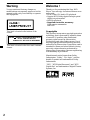 2
2
-
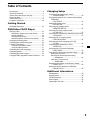 3
3
-
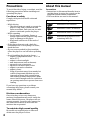 4
4
-
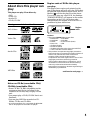 5
5
-
 6
6
-
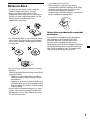 7
7
-
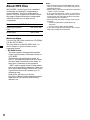 8
8
-
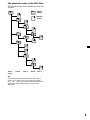 9
9
-
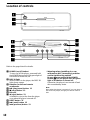 10
10
-
 11
11
-
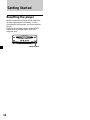 12
12
-
 13
13
-
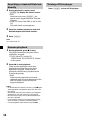 14
14
-
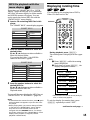 15
15
-
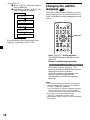 16
16
-
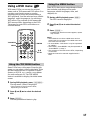 17
17
-
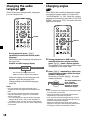 18
18
-
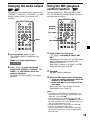 19
19
-
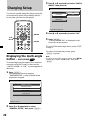 20
20
-
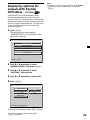 21
21
-
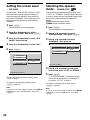 22
22
-
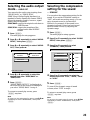 23
23
-
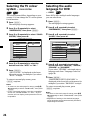 24
24
-
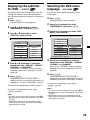 25
25
-
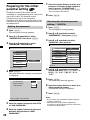 26
26
-
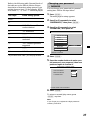 27
27
-
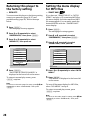 28
28
-
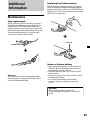 29
29
-
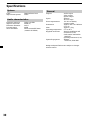 30
30
-
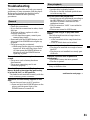 31
31
-
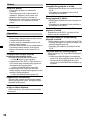 32
32
-
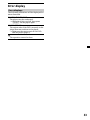 33
33
-
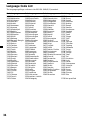 34
34
-
 35
35
-
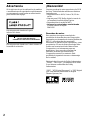 36
36
-
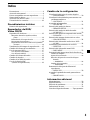 37
37
-
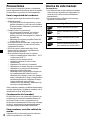 38
38
-
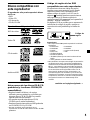 39
39
-
 40
40
-
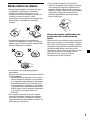 41
41
-
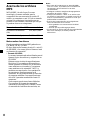 42
42
-
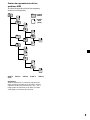 43
43
-
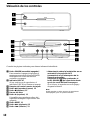 44
44
-
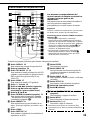 45
45
-
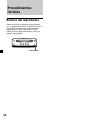 46
46
-
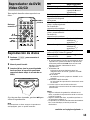 47
47
-
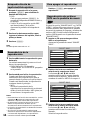 48
48
-
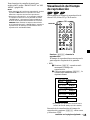 49
49
-
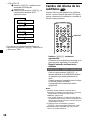 50
50
-
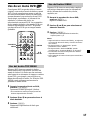 51
51
-
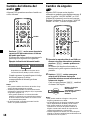 52
52
-
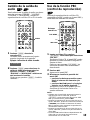 53
53
-
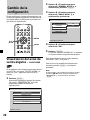 54
54
-
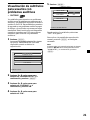 55
55
-
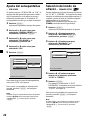 56
56
-
 57
57
-
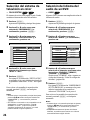 58
58
-
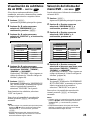 59
59
-
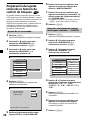 60
60
-
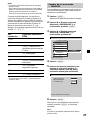 61
61
-
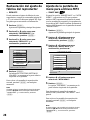 62
62
-
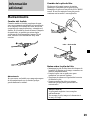 63
63
-
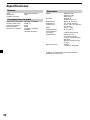 64
64
-
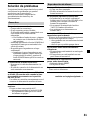 65
65
-
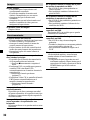 66
66
-
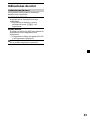 67
67
-
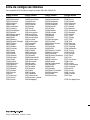 68
68
Sony MV-101 Instrucciones de operación
- Categoría
- Reproductores de DVD
- Tipo
- Instrucciones de operación
en otros idiomas
- English: Sony MV-101 Operating instructions
Artículos relacionados
-
Sony MV-101 Instrucciones de operación
-
Sony XVM-R90D Manual de usuario
-
Sony MV-650STR Instrucciones de operación
-
Sony MV-700HR Manual de usuario
-
Sony MV-65ST Manual de usuario
-
Sony MV-700HR Manual de usuario
-
Sony MV-700HR Manual de usuario
-
Sony MV-65ST Manual de usuario
-
Sony MV-65ST Instrucciones de operación
-
Sony MV-65ST Manual de usuario